ZMIANY W APLIKACJI KS-PPS NA 2016 ROK
|
|
|
- Piotr Stasiak
- 8 lat temu
- Przeglądów:
Transkrypt
1 Biuletyn informacyjny Strona 1 z 46
2 Spis treści 1. Konfiguracja programu Zaimportowanie pliku nowej umowy Przedłużenie ważności umowy z 2015 roku Przepięcie świadczeń do nowej umowy Skonfigurowanie modułów do obowiązującej umowy do poprawnej rejestracji, niektóre moduły, wymagają dedykowanej konfiguracji do bieżącej umowy np. POZ, Rehabilitacja. Szczegółowa instrukcja znajduje się w pliku Zmiany w aplikacji KS-PPS na rok Pakiet onkologiczny Ambulatoryjna opieka specjalistyczna Integracja z AP-DiLO Ustawienie połączenia Wydanie karty Dane Opiekuna pacjenta Deklaracje POZ Recepty Zasady wystawiania recept przez pielęgniarki i położne Recepty na leki psychotropowe i silnie działające Recepty dla seniorów (75+) Aktualna wersja bazy leków BLOZ Data wystawienia recepty Wiek pacjenta Pacjent z aktywną deklaracją POZ Uprawniony pracownik medyczny Wybrany lek refundowany Automatyczne pobieranie raportów zwrotnych z NFZ dla oddziałów obslugiwanych przez Portal Świadczeniodawcy Raporty POZ Raport wykonanych badań w formie sprawozdawczości indywidualnej (SWIAD-WYKBAD) Raport zbiorczy JPK erdzenie rachunku Eksport rachunku do pliku Wydruk rachunków refundacyjnych Generowanie pliku JPK Elektroniczne zwolnienie lekarskie (ezla) Wystawianie ezla w module WIZYTA Wysyłanie ezla Praca w trybie online Praca w trybie offline Strona 2 z 46
3 Strona 3 z 46
4 1. KONFIGURACJA PROGRAMU Przed rozpoczęciem rejestracji świadczeń na 2016 rok powinno się wykonać następujące czynności: 1.1. Zaimportowanie pliku nowej umowy Rozliczenia-> Kontrakty-> Umowy-> [shift+f5] Importuj -> należy wskazać, zapisany na dysku, plik umowy z NFZ na 2016 rok. Rys Import umowy 1.2. Przedłużenie ważności umowy z 2015 roku Można przedłużyć ważność dotychczasowej umowy, w przypadku braku aktualnej umowy z NFZ, a istnieje potrzeba rejestracji świadczeń czy prowadzenie listy pacjentów oczekujących: Rozliczenia-> Kontrakty-> Umowy-> Przedłuż-> [ctrl+p] Przedłuż umowę / przedłuż umowę AOS Funkcję proszę wykonać po zaznaczeniu umowy z 2015, która ma zostać przedłużona o kolejny miesiąc! Strona 4 z 46
5 Rys Przedłużanie umowy Dotychczasowa funkcja Przedłuż umowę AOS, od 2016 roku została wyłączona i zastąpioną funkcją Przedłuż umowę zgodnie z komunikatem. Rys Ostrzeżenie o wyłączeniu funkcji Przedłuż umowy AOS 1.3. Przepięcie świadczeń do nowej umowy Aby sprawozdać świadczenia zarejestrowane do przedłużonej umowy z 2015 roku, należy je najpierw przepiąć do właściwej umowy na 2016 roku. Proszę wykonać kopię bezpieczeństwa w module Serwis przed uruchomieniem funkcjonalności. Następnie, wykonać w module Serwis -> Ugody -> wybrać umowę z 2015 (źródłowa) i z 2016 (docelowa). Strona 5 z 46
6 Wybrać opcję: Uwzględnione okresy rozliczeniowe: od styczeń do styczeń, oraz Świadczenia zrejestrowane w 2016 zamiast wszystkie potwierdzone-ugoda. Następnie proszę wskazać każdy punkt umowy źródłowej z takim samym punktem umowy docelowej i kliknąć [F2] POWIĄŻ. Po powiązaniu wszystkich zakresów umowy kliknąć [ENT] OK. Rys Przepięcie świadczeń do nowej umowy 1.4. Skonfigurowanie modułów do obowiązującej umowy do poprawnej rejestracji, niektóre moduły, wymagają dedykowanej konfiguracji do bieżącej umowy np. POZ, Rehabilitacja. Szczegółowa instrukcja znajduje się w pliku Zmiany w aplikacji KS-PPS na rok Strona 6 z 46
7 2. PAKIET ONKOLOGICZNY Rejestracja świadczeń dla osób objętych leczeniem onkologicznym wymaga zarejestrowania karty Diagnostyki i Leczenia Onkologicznego (DiLO). Karta jest dokumentem papierowym. W celu jej wydania niezbędne jest skontaktowanie się online z systemem wydawania tych - portal WWW udostępniany przez OW NFZ. Wydruk karty dostępny z portalu w formie pliku PDF. Po wydrukowaniu kartę należy uzupełnić ręcznie zakres informacji określa Rozporządzenie MZ w sprawie zakresu niezbędnych informacji gromadzonych danych Ambulatoryjna opieka specjalistyczna W przypadku świadczeń z zakresu ambulatoryjnej opieki specjalistycznej wydzielono nielimitowane zakresy świadczeń skojarzonych w umowie z usługami dotyczącymi wstępnej i pogłębionej diagnostyki onkologicznej - załącznik nr 5c do Zarządzenia Prezesa NFZ nr 79/2014/DSOZ wraz z późniejszymi zarządzeniami zmieniającymi. Wyznaczanie grup onkologicznych, w ramach wspomagania umowy AOS w systemie JGP, m.in. następuje po wybraniu zlecenia typu DiLO (Rejestracja świadczenia udzielonego pacjentowi-> Zlecenie). Rys Zlecenie Ten sam numer karty DiLO, zostanie automatycznie dodany w oknie Dokumentacja dodatkowa (Karta produktu kontraktowego-> Dokumenty) po zatwierdzeniu Karty produktu kontraktowego. Karta powinna zawierać: kod systemu - DiLO, id - numer karty DiLO, Strona 7 z 46
8 kolejka oczekujących informacja o wpisie pacjenta na listę oczekujących na świadczenia udzielane na podstawie karty onkologicznej, którego skreślenie następuje realizacją tej pozycji rozliczeniowej (produktem). Rys Informacje o karcie DiLO Do obliczenia czasu trwania diagnostyki wykorzystywany będzie numer karty DiLO oraz specjalna porada o kodzie nazwana Wp2 Porada Początkowa - Diagnostyka Onkologiczna, która powinna być sprawozdawana w ramach pierwszej wizyty pacjenta podczas wykonywania diagnostyki wstępnej jak i pogłębionej. Rozliczenie grupy następuje na wizycie kończącej diagnostykę pacjenta. Finansowanie świadczenia diagnostyki pogłębionej w 2016 roku zostanie podwyższone do 120% wartości punktowej, jeżeli zostaną spełnione warunki: wstępna diagnostyka onkologiczna zostanie wykonana w ciągu 28 dni, a jej rozpoczęcie nastąpi w okresie 14 dni od daty zapisania pacjenta na listę oczekujących, pogłębiona diagnostyka onkologiczna zostanie wykonana w 2016 roku w ciągu 21 dni oraz rozpocznie się w okresie 7 dni od: dnia zakończenia diagnostyki wstępnej do dnia wykonania porady początkowej rozpoczynającej pogłębioną diagnostykę onkologiczną u tego samego świadczeniodawcy, dnia zapisania świadczeniobiorcy na listę oczekujących, do dnia wykonania porady początkowej rozpoczynającej pogłębioną diagnostykę onkologiczną u innego świadczeniodawcy. W przypadku spełnienia w/w warunków przy założeniu, że pogłębiona diagnostyka onkologiczna zostanie wykonana w terminie przekraczającym 21 dni, ale nie dłuższym niż 28 dni wówczas pogłębiona diagnostyka zostanie wyceniona na 100%. Finansowanie świadczeń zostanie obniżone do 70% wartości punktowej zakresu, jeżeli: Strona 8 z 46
9 wstępna diagnostyka onkologiczna: zostanie wykonana po 35 dniach (dla świadczeń zrealizowanych w 2015 roku) lub 28 dniach (dla świadczeń zrealizowanych w 2016 roku), okres od daty zapisania pacjenta na listę oczekujących do dnia uzyskania porady początkowej rozpoczynającej wstępną diagnostykę onkologiczną, przekroczy 14 dni, diagnostyka pogłębiona: zostanie wykonana w czasie dłuższym niż 28 dni, od zakończenia diagnostyki wstępnej do dnia wykonania porady początkowej rozpoczynającej pogłębioną diagnostykę onkologiczną upłynie więcej niż 7 dni, od dnia zapisania świadczeniobiorcy na listę oczekujących, do dnia wykonania porady początkowej rozpoczynającej pogłębioną diagnostykę onkologiczną upłynie więcej niż 7 dni w przypadku realizacji przez innego świadczeniodawcę niż diagnostyka wstępna. Wspomniane obniżanie/podwyższenie zapłaty za świadczenia diagnostyki onkologicznej odbywa się na bazie taryfy JGP, automatycznie po wybraniu produktu, gdy wykupiono licencję na Wspomaganie rozliczenia umów AOS w systemie JGP. W przypadku braku odpowiedniej opcji, aby uzyskać odpowiednie finansowanie usług z załącznika 5c do zarządzenia, wymienioną w nim wartość punktową należy wprowadzić w polu taryfa, po uprzednim skorygowaniu tej wartości o odpowiedni przelicznik w zależności od spełnionych warunków podwyższających lub obniżających. 3. INTEGRACJA Z AP-DILO Karta DiLO, jest przeznaczona dla pacjentów, u których lekarze podejrzewają lub stwierdzą nowotwór złośliwy oraz pacjentów w trakcie leczenia onkologicznego (chemioterapia, radioterapia, leczenie chirurgiczne). Karta, będąca własnością pacjenta, umożliwia mu szybką terapię onkologiczna, pełniąc rolę skierowania oraz dokumentu procesu diagnostyki i leczenia, aż do momentu powrotu tego pacjenta do lekarza podstawowej opieki zdrowotnej po zakończeniu leczenia. Dotychczas, wydanie karty wymagało zarejestrowania i wydrukowanie jej z systemu NFZ oraz wskazanie jej identyfikatora przy świadczeniu udzielanym w ramach terapii onkologicznej. W celu ułatwienia procesu wydawania karty na etapie POZ wraz z jej wydrukiem, poprzez przekazanie informacji wprost z systemu KS-PPS do NFZ, wprowadzamy proces integracji z AP-DiLO. Uwaga! Integracja z AP-DiLO w KS-PPS będzie udostępnione w wersji demonstracyjnej do końca 2016 roku. Od początku 2017 roku możliwość korzystania z funkcjonalności będzie dodatkowo licencjonowana wymaga wykupienia licencji, w przeciwnym razie integracja zostanie wyłączona Ustawienie połączenia Integracja z AP-DiLO działa analogicznie jak sprawdzanie uprawnień ewuś przez program KS-PPS - odbywa się automatycznie. Konfiguracji połączenia do AP-DILO należy dokonać w module Admin -> [S2] ewuś: Strona 9 z 46
10 Rys Włączenie możliwości logowania do AP-DiLO Ważne aby zaznaczyć opcję, że dany operator może logować się do aplikacji AP-DiLO. W przypadku problemów z zalogowaniem do AP-DiLO, wynikających z błędnie podanych danych do logowania, pojawi się stosowny komunikat Rys Problem z logowaniem do AP-DiLO W przypadku wystąpienia jakichkolwiek problemów z zalogowaniem do aplikacji AP-DiLO, które nie są komunikowane poprzez wyświetlenie ostrzeżenia w programie, prosimy o przesłanie na adres kspps@kamsoft.pl pliku Ap-DILO.log, znajdującego się w katalogu LOGI, gdzie zainstalowano KS-PPS Wydanie karty Wydawanie karty KS-DiLO, w ramach podstawowej opieki zdrowotnej (POZ), odbywa się wprost z obsługi wizyty poprzez funkcję [CD] Wystaw kartę DiLO. Strona 10 z 46
11 Rys Wystawianie karty DiLO podczas obsługi wizyty W konsekwencji pojawi się Karta diagnostyki i leczenia onkologicznego. Rys Karty DiLO wydawana podczas integracji z AP-DiLO Strona 11 z 46
12 Kliknięcie funkcji WYDAJ pozwoli sprawdzić jej poprawność i nadać identyfikator karty oraz przekazać do AP-DiLO. Zarejestrowaną kartę można z tego miejsca wydrukować (Drukuj kartę). Wystawienie karty DiLO spowoduje dodanie usługi Porada Lekarska Związana Z Wydaniem Karty, widoczną w zakładce Rozliczenie -> Pozycje rozliczeniowe. Lista wszystkich zarejestrowanych kart dla pacjenta, łącznie z tymi dodanymi ręcznie, będzie widoczna w zakładce Karty DiLO podczas obsługi wizyty jak również w Karcie pacjenta. Kartę można wydrukować również z listy kart DiLO ([CF5] Drukuj), a w przypadku omyłkowo wydanej karty również anulować ([CF8] Anuluj). Funkcja anulowania dotyczy tylko kart wydanych podczas integracji a AP- DiLO. Rys Anulowanie błędnie wydanej karty Na podobnej zasadzie działa wydawanie karty DiLO w module POZ. Usługa Porada lekarska związana z wydaniem karty znajduje się w usługach płatnych. Rejestracja usług POZ związanych z wystawieniem karty DiLO w module Rozliczenia, również umożliwia wydanie pacjentowi karty DiLO. Na Karcie produktu kontraktowego, w zakładce Dokumenty poprzez funkcję [CF2] Dodaj otwiera się okno Dokumentu dodatkowego. Funkcja [F2] Wystaw kartę DiLO generuje Kartę diagnostyki i leczenia onkologicznego. Kliknięcie funkcji WYDAJ pozwoli sprawdzić jej poprawność i nadać identyfikator karty oraz przekazać do AP-DiLO. Zarejestrowaną kartę można z tego miejsca wydrukować (Drukuj kartę). Możliwy jest również wydruk karty bezpośrednio z karty dokumentu dodatkowego [F5] Drukuj kartę DiLO. Strona 12 z 46
13 Rys Wystawienie karty DiLO na karcie produktu kontraktowego Uwaga! W przypadku wystawiania kart DiLO dla pacjentów do 18 roku życia, należy uzupełnić na karcie pacjenta dane opiekuna. Strona 13 z 46
14 4. DANE OPIEKUNA PACJENTA Udostępniliśmy możliwość rejestracji kilku opiekunów dla pacjenta z uwzględnieniem stopnia pokrewieństwa. Informacja ta będzie wykorzystywana przy wystawianiu zwolnień lekarskich (L4) funkcjonalność zostanie udostępniona w późniejszym terminie. Dane dotyczące opiekunów uzupełniane są w Karcie pacjenta w danych rodziny. Opcja [CF2] Dodaj umożliwia dodanie nowego opiekuna do listy. Rys Dodawanie opiekuna do Karty pacjenta Karta rodziny zawiera dane opiekuna, które można wybrać z istniejącej listy pacjentów lub dodać nową kartotekę do listy, oraz podać pokrewieństwo pacjent względem opiekuna stopień pokrewieństwa osoby znajdującej się pod opieką : Dziecko, Małżonek, rodzice, teściowie, dziadkowie, wnuki, rodzeństwo, Inne osoby. Strona 14 z 46
15 Rys Dane opiekuna pacjenta oraz stopień jego pokrewieństwa Na Karcie rodziny należy podać również status opiekuna oraz jego uprawnienia. Znacznik Domyślny jest informacją, który z opiekunów ma być wykorzystywany do weryfikacji uprawnień pacjenta w ewuś oraz sprawozdawczości do NFZ, w przypadku braku własnego identyfikatora pacjenta. 5. DEKLARACJE POZ Od 1 stycznia 2016 w przypadku złożenia deklaracji POZ przez cudzoziemca nie posiadającego własnego numeru PESEL, a pracującego na terytorium Polski, należy dodatkowo rejestrować numer NIP płatnika składek wraz z informacją, czy pacjent posiada status uchodźcy. Oba pola można uzupełnić na karcie pacjenta: NIP płatnika składek znajduje się na zakładce Zatrudnienie, Posiada status uchodźca na zakładce Podstawowe. Strona 15 z 46
16 Rys Informacja o identyfikatorze płatnika składek Strona 16 z 46
17 Rys Informacja o statusie uchodźcy pacjenta Zmiana wynika z konieczności uwzględnienia w weryfikacji uprawnień do świadczeń opieki zdrowotnej cudzoziemców przebywających czasowo na terytorium RP, którzy nie posiadają nadanego numeru identyfikacyjnego PESEL, zgłoszonych do ubezpieczenia w związku z zatrudnieniem lub ubezpieczających się dobrowolnie posiadających identyfikator inny niż PESEL. Strona 17 z 46
18 6. RECEPTY 6.1. Zasady wystawiania recept przez pielęgniarki i położne Funkcjonalność utworzona została na podstawie rozporządzenia Ministra Zdrowia z dnia 28 października 2015 r. w sprawie recept wystawianych przez pielęgniarki i położne. Wydruk pełnej recepty przez pielęgniarkę czy położną wymaga zaimportowania własnej puli recept pobranej z SNRL do Karty pracownika medycznego -> Pule recept -> [SF5] Importuj -> z pliku. Sytuacja ta wymusiła zmianę znaczników identyfikujących numerację recept, co pozwoli monitorować odrębnie pobieranie numerów recept przez poszczególne grupy zawodowej. Nadruk na gotowym bloczku recepty jest możliwy, po zarejestrowaniu recepty w programie, bez uprzednio zaimportowanej puli numerów. Tryb wystawienia recepty jest uzależniony od właściwego u pracy pracownika medycznego. Mowa tu o polu Rodzaj na Karcie pracownika. Dlatego też, uprzejmie prosimy o zweryfikowanie ustawień wspomnianego pola osobom, które mają wystawiać recepty. Od wersji receptę lekarską wystawi tylko pracownik mający rodzaj: lekarz, felczer, lekarz dentysta. Receptę pielęgniarską będzie mogła wystawić osoba posiadająca rodzaj: Pielęgniarka środowiskowa (POZ), Pielęgniarka w miejscu wych. i naucz. (POZ) i Położna środowiskowa (POZ) oraz Pielęgniarka nie POZ i Położna nie POZ. Rejestracji recepty pielęgniarskiej, analogicznie jak recepty lekarskiej, można dokonać w następujących modułach: Rozliczenia -> Rejestracja -> Recepty -> [F2] Dodaj; POZ po wybraniu usługi do zarejestrowania -> [F2] Recepta; Terminarz/Wizyta podczas obsługi zarejestrowanej wizyty -> [F2] Recepta. Ogólna instrukcja jak rejestrować recepty znajduje się w wymienionych rozdziałach modułowych - ftp://ftp.kamsoft.pl/pub/ks-pps/archiwumzip/ksppsinstrukcja.zip W odróżnieniu od wzoru recepty lekarskiej, recepta pielęgniarska zawiera dodatkową rubrykę Kontynuacja recepty lekarskiej, w celu monitorowania liczby recept wystawianych jako kontynuacja zlecenia lekarskiego a ordynowanych samodzielnie przez pielęgniarki i położne. Strona 18 z 46
19 Rys Kontynuacja recepty lekarskiej na recepcie pielęgniarskiej Na jednej recepcie będzie można przepisać do pięciu określonych leków gotowych lub środków spożywczych specjalnego przeznaczenia żywieniowego lub wyrobów medycznych. Zakres pozycji weryfikowany jest przez system BLOZ. W przypadku wystawienia recepty pielęgniarskiej na lek spoza wykaz leków i produktów, na które mogą samodzielnie wystawiać recepty pielęgniarki i położne, wówczas pojawi się stosowny komunikat: Rys Blokada wystawienia recepty na lek spoza dopuszczalnego wykazu dla indywidualnych recept pielęgniarskich Strona 19 z 46
20 W przypadku kontynuacji recept wystawionych przez lekarza, konieczne jest zaznaczenie opcji Kontynuacja recepty lekarskiej. W tym trybie, pielęgniarka i położna mogą ordynować wszystkie leki nie mające statusu psychotrop, narkotyk oraz bardzo silnie działający Recepty na leki psychotropowe i silnie działające Zmieniono mechanizm ordynacji leków. W szczególności wprowadzono wspomaganie dla ordynacji leków psychotropowych. Po wybraniu leku zostanie automatycznie wybrana ilość jednostek w opakowaniu, bez konieczności obliczania i wpisywania ręcznie sumarycznej ilości substancji czynnej. Obecnie dla wszystkich leków należy jedynie wybrać ilość i jednostkę. W przypadku zaordynowania więcej niż jednego opakowania leku psychotropowego, program przeliczy ilość substancji, na podstawie informacji o dawce i ilości opakowań, w celu wydrukowania prawidłowej ilości na recepcie. Dodatkowo dodano możliwość aby leki silnie działające podczas ordynacji system traktował automatycznie jako psychotropy lub narkotyki. Należy w tym wypadku ustawić wartość TAK dla opcji LEKI_SD_JAK_NARKOTYK w module Admin. Opcja włączana dla wybranego operatora działa dla wszystkich leków silnie działających. Jeśli opcja jest wyłączona, a chcemy zaordynować lek silnie działający w zapisie analogicznym jak leki psychotropowe lub narkotyczne, wówczas na karcie ordynacji leku należy zaznaczyć ordynacja słowna. Rys Ordynacja leku silnie działającego Przypominamy, iż przed wystawieniem recepty na leki psychotropowe, analogicznie jak na inne leki, należy zawsze posiadać aktualny słownik KS-BLOZ. Strona 20 z 46
21 Przy pierwszym wystawianiu recepty dla danego operatora, pojawia się stosowny komunikat informujący o tych zmianach. Rys Informacja o zmianach podczas ordynowania leku na recepcie 6.3. Recepty dla seniorów (75+) Od wersji , udostępniamy funkcjonalność umożliwiającą wystawianie recept dla seniorów, czyli pacjentów w wieku 75 lat i starszych. Aby wystawić receptę ze znacznikiem S należy spełnić następujące warunki: 1. Aktualna baza leków BLOZ aktualizacja wykonana przynajmniej dnia roku, 2. Data wystawienia recepty 1 września 2016 roku lub późniejsza, 3. Pacjent w dniu wystawiania recepty musi mieć skończone 75 lat, 4. Pacjent ma aktywną deklarację do lekarza POZ w ramach jednostki, w której recepta jest wystawiana, 5. Pracownik medyczny jest uprawniony do ordynowania leków dla seniorów (w karcie pracownika ma ustawiony znacznik Uprawniony do wystawiania recept dla seniorów 75+ ), 6. Recepta zawiera przynajmniej jeden lek lub środek specjalnego przeznaczenia żywieniowego zdefiniowany w obwieszczeniu o lekach refundowanych przeznaczony dla seniorów Aktualna wersja bazy leków BLOZ Funkcjonalność jest możliwa do wykorzystania począwszy od recept wystawionych 1 września 2016r. Jeśli więc aktualizacja KS-BLOZ zostanie dokonana przed tą datą, to pomimo spełnienia wszelkich pozostałych warunków, nie będzie możliwe wystawienie takiej recepty Data wystawienia recepty Tylko recepty wystawione w dniu 1 września 2016 roku i później, będą mogły otrzymać znacznik S, przy spełnieniu pozostałych warunków Wiek pacjenta Pacjent w dniu wystawiania recepty musi mieć skończone 75 lat Pacjent z aktywną deklaracją POZ Pacjent w danej placówce, w której wystawiana jest recepta, musi mieć złożoną przynajmniej jedną aktywną deklarację POZ. Strona 21 z 46
22 Uprawniony pracownik medyczny Receptę ze znacznikiem S (dla seniorów 75+) mogą zaordynować lekarze POZ oraz niektóre pielęgniarki POZ. Dlatego, jeśli dany pracownik ma w systemie przynajmniej jedną aktywną deklarację POZ, wówczas w karcie pacjenta zostanie z automatu ustawiony znacznik Uprawniony do wystawiania recept dla seniorów 75+. Jeżeli nie chcemy aby dany pracownika posiadał takie uprawnienia, pomimo złożonych do niego aktywnych deklaracji POZ, uprawnienie można odznaczyć. Recepty dla seniorów mogą być również wystawiane przez pracowników medycznych, zastępujących lekarzy czy pielęgniarki POZ w danej jednostce, w której deklaracje ma pacjent, a którzy sami nie mają aktywnych deklaracji pacjentów w systemie. Wówczas uprawnienie nie zostanie nadane z automatu i można je zaznaczyć w karcie takiego pracownika medycznego. Rys Uprawnienie pracownika medycznego do wystawiania recept dla seniorów Wybrany lek refundowany Na receptę wybrano przynajmniej jeden lek, który jest bezpłatny lub refundowany (R/30%/50%), a który dodatkowo w kacie informacyjnej o leku ma oznaczenie 75+ = T. Oznacza to, że przy odpłatności za lek równej 100% znacznik S nie będzie mógł być dodany na recepcie. Strona 22 z 46
23 Rys Oznaczenie czy dany lek może być ordynowany dla seniorów 75+ Recepta, przy wystawieniu której zostały spełnione powyższe wszystkie warunki, będzie zawierała znacznik Senior 75+ oraz wskazanie, który lek spełnia kryteria leku na seniorów powyżej 75 roku życia. Rys Przykładowa Karta recepty z oznaczeniem recepty dla seniora 75+ Strona 23 z 46
24 Wydruk recepty będzie zawierał znacznik S w polu Uprawnienia dodatkowe w stosunku do całej recepty, bez wskazania, która dokładnie pozycja z zaordynowanej recepty spełnia te warunki. Uprawnienie S (senior 75+) może być powiązane z innymi uprawnianiami dodatkowymi, na podstawie których wyliczana jest podstawowa refundacja leku widoczna w kolumnie Odpłatność. Uwaga! Jeśli zaordynowana recepta spełnia wszystkie kryteria recepty dla seniorów powyżej 75 roku życia, otrzymała znacznik S w polu Uprawnienia dodatkowe, to otrzymała ona właściwą dla danych uprawnień lub wskazań chorobowych pacjenta wartość 30% w polu Odpłatność. Wynika to bezpośrednio z rozporządzenia o receptach i z informacji MZ, iż odpłatność na receptach ma zostać zachowana taka jak w przypadku pozostałych pacjentów, a jedynie w części uprawnień dodatkowych ma pojawić się litera S. Jednak pacjent za taki lek nie zapłaci. Ponadto, znacznik Senior 75+ nie może być zaznaczony w przypadku uprawnień następujących dodatkowych: DN (dzieci i młodzież do ukończenia 18 lat), CN (kobiety w ciąży i połogu) oraz WP (członkowie rodzin żołnierzy). Strona 24 z 46
25 Rys Podgląd wydruku przykładowej recepty ze znacznikiem S (dla seniora 75+) 7. AUTOMATYCZNE POBIERANIE RAPORTÓW ZWROTNYCH Z NFZ DLA ODDZIAŁÓW OBSLUGIWANYCH PRZEZ PORTAL ŚWIADCZENIODAWCY Usługa automatycznego pobierania raportów zwrotnych ze skrzynki NFZ, określonej w danych z karty Ustawienia komunikacji z NFZ (Rozliczenia -> Raporty -> Raporty do NFZ-> Komunikacja z NFZ) dostępna jest po uruchomieniu pliku KSPSServices.exe, z katalogu z zainstalowanym programem (np. C:\KS\KS-PPS\). Umożliwia automatyczne sprawdzanie zawartości skrzynki odbiorczej skonfigurowanej z NFZ w celu automatycznego pobrania plików do programu KS-PPS bez konieczności klikania w Rozliczeniach -> Raporty -> Raporty zwrotne -> Odbierz. Strona 25 z 46
26 Uruchomienie usługi spowoduje wyświetlenie komunikatu o braku zdefiniowanych parametrów synchronizacji oraz pojawienie się nowej ikony w pasku narzędziowym. Rys Ostrzeżenie o braku parametrów usługi erdzenie komunikatu (OK) spowoduje wyświetlenie okna Opcji programu KSPSServices. Rys Opcje pobierania raportów zwrotnych W opcjach, należy zdefiniować domyślnego operatora systemu oraz czy program KSPServices powinien być włączony w momencie uruchamiania KS-PPS. Domyślnym operatorem systemu KS-PPS jest KSADM. W danych dotyczących komunikacji z NFZ można zdefiniować czy raporty zwrotne mają być automatycznie pobierane ze skrzynki odbiorczej wprost do programu KS-PPS oraz częstotliwość pobierania, jak również czy pobrane pliki będą usuwane ze skrzynki NFZ. erdzenie ustawień dokonuje się poprzez klawisz OK. Po włączeniu usługi KSPSServices, w trakcie pracy programu KS-PPS, w prawym dolnym rogu ekranu pojawi się komunikat o pobraniu nowej paczki raportów zwrotnych. Rys Informacja o pobraniu raportów zwrotnych Kliknięcie na komunikat spowoduje otwarcie okna z listą plików. Strona 26 z 46
27 8. RAPORTY POZ 8.1. Raport wykonanych badań w formie sprawozdawczości indywidualnej (SWIAD- WYKBAD) Na podstawie Zarządzenia Prezesa NFZ (Nr 35/2016/DSOZ) sprawozdawczość indywidualna wykonanych badań diagnostycznych SWIAD-WYKBAD została wycofana ze sprawozdawczości POZ. Zatem, w KS-PPS generacja tego raportu (Rozliczenia-> Raporty-> Raporty do NFZ -> Raport wykonanych badań diagnostycznych POZ) od okresu maj 2016 została zablokowana. W przypadku próby generacji raportu pojawi się następujący komunikat: Rys Informacja o blokadzie raportu Wcześniejsze okresy rozliczeniowe nie zostały zablokowane z uwagi na wystawianie ewentualnych korekt Raport zbiorczy W dalszym ciągu należy generować raport zbiorczy POZ, analogicznie jak odbywało się to w latach ubiegłych. Raport zbiorczy będzie ponownie zawierał wszystkie kody badań oraz tworzony będzie za okres półroczny. Aby wygenerować raport zbiorczy świadczeń udzielanych w ramach POZ należy najpierw zgromadzić dane do utworzenia tego raportu. Rozliczenia-> Rejestracje -> Świadczenia POZ -> Dane zbiorcze o świadczeniach udzielanych w ramach POZ. Istnieją 2 ścieżki gromadzenia danych: dane można uzupełnić na podstawie usług zarejestrowanych w module POZ ([F9] Uzupełnij), dane można wprowadzić ręcznie ([F2] Dodaj). Funkcja zadziała jeśli wybierzemy umowę, rok i okres, za który chcemy dokonać importu danych. Można wybrać również rodzaj danych do importu: ankiety (dane sprawozdawane miesięczne) lub badania diagnostyczne (dane sprawozdawane półrocznie). W przypadku, gdy użytkownik nie dokona wyboru, program zaimportuje zarówno dane ankietowe jak i badania diagnostyczne za dany miesiąc. W przypadku importu danych z miesięcy, w których wymagane jest sprawozdawanie raportu zarówno z badań ankietowych jak i badań diagnostycznych, dodatkowo wyświetlone zostanie pytanie o sposób pobrania danych. Dostępne możliwości to: import wybranego miesiąca, import pełnego okresu sprawozdawczego (półrocza) w przypadku gdy dane dotyczące badań za poprzednie okresy nie były importowane. Strona 27 z 46
28 Rys Wybór okresu dla pobieranych danych do raportu zbiorczego POZ Z tak przygotowanych danych można wygenerować raport zbiorczy: Raporty -> Raporty do NFZ-> [F2] Dodaj -> Raport zbiorczy świadczeń udzielanych w ramach POZ-> Uzupełnianych ręcznie danych. Raport zbiorczy może być generowany jako: sprawozdanie miesięczne dane ankietowe, sprawozdawane półroczne badania diagnostyczne. Rys Zestawienie pełne w raporcie zbiorczym POZ Zaznaczając opcję Zestawienie pełne raport będzie zawierał wszystkie kody badań laboratoryjnych. Kody badań, które w ogóle nie zostały wykonane w półroczu, lub zostały sprawozdane już raportem SWIAD- WYKBAD, podczas tworzenia raportu zostaną automatycznie dodane z ilością równą 0. W przypadku badań diagnostycznych, na raporcie znajdzie się statystyczna informacja o świadczeniach z podziałem na poszczególne miesiące jednak podczas tworzenia raportu półrocznego, raport zsumuje te ilości. W przeglądzie utworzonego raportu można dokonać podglądu tej sumy poprzez zaznaczenie opcji Pokaż sumy badań. Strona 28 z 46
29 Rys Sumowanie badań w przeglądzie raportu Rozliczenia-> Rejestracje-> Świadczenia POZ-> Definiowanie szablonów funkcja działa jak dotychczas tylko szablon musi być przygotowany do umowy z 2016 roku. Strona 29 z 46
30 9. JPK Od 1 lipca 2016 roku placówki medyczne będą zobligowane udostępniać Urzędowi Skarbowemu szczegółowe dane finansowo-księgowe oraz handlowe w formie elektronicznej, a organy skarbowe będą miały możliwość żądania przekazania ksiąg w jednolitym pliku kontrolnym (JPK) w określonym zakresie i wybranym okresie. W wyniku dostosowywania systemu do możliwości generacji plików JPK wprowadziliśmy zmiany w zakresie wystawiania i wydruków rachunków refundacyjnych: Rozliczenia -> Kontrakty -> Rachunku Refundacyjne. Uwaga! Prosimy pamiętać, że numer faktury jest jedynym identyfikatorem dokumentu, który bezwzględnie powinien pozwolić wskazać jeden, konkretny dokument. Jeśli więc w chwili obecnej identyczny numer dokumentu może posiadać faktura oraz np. korekta (zakładamy wówczas, że sam napis faktura i korekta na wydrukowanym dokumencie pozwala nam na dodatkową identyfikację), należy bezwzględnie zmienić sposób numeracji faktur wykorzystując sufixy erdzenie rachunku Po wygenerowaniu rachunku refundacyjnego, a przed jego eksportem wymagane jest jego sprawdzenie i zatwierdzenie. Można tego dokonać, bezpośrednio na liście rachunków, po uprzednim jego zaznaczeniu i wybraniu opcji [ctrl+f9] erdź. Tym samym, zablokowano poprawę rachunku refundacyjnego po jego zatwierdzeniu. Podczas dodawania rachunku refundacyjnego z poziomu szablonów rachunków (Rozliczenia -> Kontrakty -> Szablony rachunków -> [F2] Rachunek -> Dodaj) proces zatwierdzania rachunku odbywa się po zatwierdzeniu komunikatu o zapisie rachunku do pliku i przebiega analogicznie jak opisano w punkcie 8.2. niniejszej instrukcji. Rys Potwierdzenie zapisu rachunku Strona 30 z 46
31 Aby każdorazowo nie dokonywać sprawdzenia realizacji umowy w celu zatwierdzenia rachunku, można zaznaczyć opcję automatycznego zatwierdzenia rachunku, zapamiętywaną dla zalogowanego operatora. Rys Automatyczne zatwierdzanie rachunku po utworzeniu 9.2. Eksport rachunku do pliku Uwaga! W celu poprawnego gromadzenia danych wymaganych do generacji plików JPK, należy eksportować rachunki i faktury w postaci efaktur. Ten obowiązek będzie bezwzględnie wymagany dla efaktur generowanych po 1 lipca 2016 roku. Eksport rachunku refundacyjnego ([ctrl+f2] Eksport) możliwy jest dopiero po wykonaniu sprawdzenia i zatwierdzenia rachunku. W przypadku, gdy eksportowany rachunek refundacyjny nie zostanie zatwierdzony pojawi się stosowna informacja. Rys Potwierdzenie sprawdzenia i zatwierdzenia rachunku Potwierdzenie komunikatu (TAK) spowoduje wyświetlenie karty Realizacja umowy w celu sprawdzenia rachunku. W przypadku anulowania procesu zatwierdzania (NIE) pojawi się komunikat o przerwanym eksporcie. Strona 31 z 46
32 Rys Anulowanie zatwierdzania rachunku Ponadto, podczas eksportu rachunku do pliku wymagane jest określenie podstawy zwolnienia z VAT. Rys Pole wymagane dla edokumentu podstawa zwolnienia z VAT W przypadku eksportu korekty rachunku refundacyjnego istnieje konieczność określenia przyczyny korekty. Rys Pole wymagane dla edokumentu przyczyna korekty Strona 32 z 46
33 Po zatwierdzeniu Opcji wyboru dokumentu rachunek zostanie zapisany do pliku. W przypadku, gdy jest to pierwszy zapis edokumentu dla danego zakresu umowy, wówczas pojawi się komunikat wymuszający uzupełnienie jednostki miary dla usługi. Rys Wymuszenie uzupełnienia jednostki miary erdzenie komunikatu skutkuje wyświetleniem karty usługi w trybie poprawiania z wymaganym polem jednostka miary. Rys Określenie jednostki miary dla usługi Wartość jednostki miary NFZ określił w komunikacie dla świadczeniodawców i w zależności od rodzaju rozliczanych usług jest ona inna. Należy podać słowo, które nie może przekraczać 10 znaków Wydruk rachunków refundacyjnych W przypadku wydruku rachunku refundacyjnego ([F5] Drukuj) lub korekty rachunku, który nie został zatwierdzony, w trakcie ustawień drukowania, w dolnym prawym rogu ekranu, pojawi się stosowny komunikat informujący o wydruku próbnym. Strona 33 z 46
34 Rys Informacja przy wydruku niezatwierdzonego rachunku 9.4. Generowanie pliku JPK Od wersji umożliwiamy wygenerowanie jednolitego pliku kontrolnego na życzenie Urzędu Skarbowego. Plik generowany jest w module Rozliczenia -> Kontrakty -> Rachunki Refundacyjne -> [CF3] Generuj JPK. W wyniku otrzymamy kartę Generowanie pliku JPK, która zawiera: nazwę wystawcy dokumentu dane pobierane z nazwy jednostki (Rozliczenia->Różne->Dane świadczeniodawcy), daty wystawienia dokumentu od do - Plik uwzględni wszystkie efaktury wygenerowane w danym okresie czasu. wersja pliku JPK uzupełniana automatycznie, Plik dla wewnętrznej weryfikacji (nie do celów raportowania do US) nazwa zapisanego pliku zawiera dopisek WEW, Urząd skarbowy - należy wybrać odpowiedni oddział. Rys Opcje generowania pliku JPK erdzenie karty klawiszem [ENT] OK, spowoduje wygenerowanie pliku i pojawi się stosowny komunikat informująco o ścieżce zapisu - pliki zapisywane w katalogu JPK. Strona 34 z 46
35 Rys Ścieżka zapisu pliku Jeśli na liście za zadany okres znajdują się dokumenty rozliczeniowe, które nie zostały wyeksportowane w postacie efaktury, wówczas pojawi się stosowny komunikat, jednak plik zostanie utworzony, ale bez uwzględniania wymienionych dokumentów rozliczeniowych. Rys Ostrzeżenie o nieuwzględnieniu dokumentów w pliku Jeśli za wybrany okres nie ma żadnych rachunków wówczas pojawia się komunikat Rys Informacja o braku dokumentów dla JPK Strona 35 z 46
36 10. ELEKTRONICZNE ZWOLNIENIE LEKARSKIE (ezla) Uwaga! Funkcjonalność została udostępniona w wersji demonstracyjnej do końca 2016 roku. Od początku 2017 roku możliwość korzystania będzie dodatkowo licencjonowana wymaga wykupienia licencji, w przeciwnym razie zostanie wyłączona. Uwaga! Do poprawnego działania komunikacji z ZUS wymagane jest posiadanie elektronicznego podpisu kwalifikowanego bądź profilu zaufanego epuap. Użytkownicy, którzy chcą używać ezla zamiast tradycyjnych formularzy zwolnień lekarskich, muszą zaopatrzyć się w mechanizm potwierdzający ich tożsamość. Od października 2016r. ZUS dopuszcza dwa rozwiązania: podpis kwalifikowany lub autoryzacja przez epuap. Aby skorzystać z możliwości podpisywania dokumentów ezla za pomocą profilu zaufanego epuap należy w pierwszej kolejności wystąpić do Ministra Cyfryzacji z wnioskiem o możliwość integracji swojego systemu z platformą epuap. Procedura opisana jest dokładnie na stronie internetowej: 65g1I0RWlNXsoFESWryarVqZVpLjY0HEEAvb4Bnu93_bvbAINmSkPy2dBzBtfSMHQfH4a2DiO4LA_fPO9sfoJSlN JacPGEkpxvCccK8JUCG9HkBelsm30- r8tnknfwmarafeu6zs3yzteqwrr2qkarpajl0g7jtjyjzebnwritxs0obduwhun1knzv4tpyd918rq2idbpzzk8al CjwBg8HCkQnePwOD0_wm6_w_gf8uMuZNo-GHpKZJ92hl3c77kODMDsysLGgedr4QhgrKHo9ztO_GE2jrv3cvZ_rhtc8DfK5XqdevLCTOZ2Ak3_fmJexXHl6FUWhV Xl7NQ08a4O633yWg!!/dl5/d5/L2dBISEvZ0FBIS9nQSEh/?obszar=%2Fepuap2%2FPL%2FStrefa%20Urzednika _Pomoc%2FDla%20intergratorow%2FIntegracja W skrócie, składa się ona z następujących kroków: 1. Aby otrzymać certyfikat do integracji należy wypełnić i przesłać formularz wniosku. 2. Aby wysłać wniosek elektronicznie należy przekopiować wypełniony formularz wniosku do treści usługi centralnej pisma ogólnego do podmiotu publicznego adresując go do Ministerstwa Cyfryzacji. Uwaga! Wniosek powinien być podpisany przez osobę uprawnioną do reprezentowania podmiotu lub z upoważnienia osoby uprawnionej. 3. Minister Cyfryzacji dokonuje rozpoznania wniosku. W przypadku pozytywnego rozpatrzenia przesyła kody weryfikacyjne do odebrania certyfikatu, a w przypadku negatywnego rozpatrzenia przesyła informację o odmowie wydania certyfikatu. Otrzymany certyfikat należy zarejestrować w magazynie certyfikatów systemu Windows na każdym stanowisku, na którym ma się odbywać komunikacja z epuap, w magazynie komputera lokalnego. Następnie, do pliku KSPPS.exe.config należy wpisać dane podmiotu certyfikatu, informację gdzie znajduje się serwer ZUS oraz określić parametry komunikacyjne. Dokładniej, w pliku KSPPS.exe.config należy zaktualizować wpis: <add key="epuapcertificatesubjectdistinguishedname" value="cn=kamsoft, OU=KAMSOFT, O=CPI, C=PL"/> Wartość CN=KAMSOFT, OU=KAMSOFT, O=CPI, C=PL należy zastąpić wartością pola Podmiot z zakładki Szczegóły otrzymanego certyfikatu. Przykładowy certyfikat może mieć następującą postać: Strona 36 z 46
37 Rys Szczegóły przykładowego certyfikatu W następnym kroku należy zapewnić dystrybucję pliku KSPPS.exe.config na wszystkie końcówki. Jeśli jesteśmy już zaopatrzeni we właściwy mechanizm autoryzacji, kolejnym krokiem jest skonfigurowanie systemu KS-SOMED do współpracy z dokumentami ezla. W przypadku chęci korzystania w programie z wystawiania elektronicznego zwolnienia lekarskiego należy odpowiednio skonfigurować opcje dotyczące e-zla. W tym celu należy uruchomić w module Admin -> [S5] ezla. Strona 37 z 46
38 Rys Włączenie usługi ezla Otworzy się okno konfiguracji usługi dla danego operatora. Rys Ustawienia konfiguracyjne dla ezla W oknie tym możemy zaznaczyć czy chcemy włączyć obsługę elektronicznych zwolnień lekarskich ezla, ile chcemy mieć aktywnych do pobrania numerów zwolnień lekarskich do pracy w trybie offline oraz zdecydować o sposobie weryfikacji komunikacji z usługą ZUS (Typ podpisu). Po zatwierdzeniu dokonanych przez nas zmian należy powiązać uprawnionych do wystawiania zwolnień pracowników medycznych z operatorami pracującymi w KS-PPS. Zmiany można nanieść na Karcie pracownika medycznego w module Rozliczenia -> Rejestracje -> Pracownicy medyczni. Strona 38 z 46
39 Rys Powiązanie pracownika medycznego z operatorem Przypisanie operatora dla pracownika medycznego będzie możliwe również przy pierwszorazowym dodawaniu zwolnienia lekarskiego przy obsłudze wizyty. Rys Automatyczne powiązanie pracownika medycznego z operatorem Strona 39 z 46
40 10.1. Wystawianie ezla w module WIZYTA Lista elektronicznych zwolnień lekarskich znajduje się w karcie obsługi wizyty na zakładce INNE -> Lista zwolnień lekarskich. Rys Dodawanie elektronicznych zwolnień lekarskich ezla Strona 40 z 46
41 Po kliknięciu [SF2] Dodaj pojawi się karta, na której należy uzupełnić dane dotyczące zwolnienia lekarskiego. Rys Karta zwolnienia lekarskiego Na karcie zwolnienia, dane ubezpieczonego pojawiają się automatycznie z Karty pacjenta (również dane rodziny, które można modyfikować). Następnie, należy uzupełnić dane o niezdolności do pracy (zwolnienie może być wystawione z datą wsteczną), dane płatnika oraz kody. Dane pracownika wystawiającego zwolnienie pobierane są z danych wizyty. Jeżeli operator nie podał wszystkich wymaganych danych, program nie zapisze takiego zwolnienia tylko poprosi o ich uzupełninie. Uwaga! Zwolnienie lekarskie wystawiane jest przez lekarza powiązanego z aktualnie zalogowanym operatorem. Zatem, zwolnienie lekarskie może wystawić inny lekarz niż przypisany do wizyty, wystarczy aby był powiązany z aktualnie zalogowanym operatorem. Strona 41 z 46
42 10.2. Wysyłanie ezla Uwaga! Logowanie i przesłanie do ZUS każdego dokumentu wymaga złożenia własnego podpisu elektronicznego. W celu wysłania do ZUS, wystawionego dokumentu zwolnienia, należy nacisnąć przycisk [CF6] Wyślij do ZUS. Rys Wysyłanie ezla do ZUS Praca w trybie online W przypadku aktywnego połączenia do ZUS, nastąpi konieczność podpisania zwolnienia certyfikatem podpisu elektronicznego zalogowanego operatora. W tym celu należy dokonać wyboru właściwego certyfikatu z listy. Strona 42 z 46
43 Rys Wybór certyfikatu do podpisania zwolnienia Jeżeli zwolnienie zostanie wystawione z datą wsteczną, program poprosi nas o podanie powodu wystawienia takiego zwolnienia należy je uzupełnić. Rys Powód wystawienia zwolnienia z wsteczna datą Po zatwierdzeniu okna podania powodu ([ENT] OK), również pojawi się informacja o wybraniu certyfikatu do podpisania wystawionego dokumentu. W przypadku braku wszystkich danych świadczeniodawcy, niezbędnych do wysyłki zwolnienie do ZUS-PUE, dostaniemy stosowną informację. Rys Brak danych płatnika Strona 43 z 46
44 Wówczas należy wejść do modułu Rozliczenia -> Różne -> Dane świadczeniodawcy i poprawić dane adresowe najprawdopodobniej będzie to nr domu/lokalu (zakładka Adres / Organ założycielski o ile jest uzupełniony). Dotychczas dane przechowywane były wyłącznie w polu Ulica. Uwaga! Zmiana została dokonana ze względu na format wymiany danych. Jeśli brakujące dane zostaną uzupełnione oraz wybrano certyfikat do podpisu w kolejnym kroku pokaże się okno z możliwością wyboru pracodawców pacjenta. Rys Wybór pracodawców pacjenta do wystawienia zwolnienia Pracodawca ze znacznikiem Lokalny pobierany jest z bazy KS-PPS. Pracodawca ze znacznikiem PUE zwracany jest przez ZUS. Kolumna Wybrany, umożliwia wybór pracodawcy do wystawienia zwolnienie. Automatycznie wybrani zostali wszyscy pracodawcy z listy, jednak lekarz może samodzielnie wskazać, dla którego pracodawcy ma być wystawione zwolnienie lekarskie, odznaczając lub zaznaczając pole. Po zatwierdzeniu wyboru pracodawców (ZATWIERDŹ) zostanie wystawionych tyle zwolnień ilu wybraliśmy pracodawców. Po zatwierdzeniu wyboru pracodawców program poprosi o podpisanie dokumentu (-ów). W przypadku braku zgody na podpis dokumentu program wyświetli stosowny komunikat. Rys Informacja dotycząca niepodpisanych dokumentów Jeżeli zwolnienie zostało jednak przez nas wysłane i wydrukowane w polu Wydr. oraz Wys. pokażą się stosowne oznaczenia. Strona 44 z 46
45 Rys Zaznaczenie wydruku oraz wysyłki zwolnienia Po wysłaniu elektronicznych zwolnień lekarskich nie ma już możliwości ich poprawy. Można je jedynie przeglądać ([SF3] Przegląd), usunąć ([SF8] Usuń) bądź wydrukować ([SF5] Drukuj). Usuwając elektroniczne zwolnienie należy podać powód usunięcia oraz użyć certyfikatu do podpisania anulowania zwolnienia. Jeżeli wybierzemy przycisk Anuluj, przy wyborze certyfikatu do podpisu zwolnienie wysyłanego do ZUS, wówczas pojawi się następujący komunikat o możliwości dokonania wydruku zwolnienia praca w trybie offline. Rys Komunikat dotyczący problemu z przesłaniem dokumentu Strona 45 z 46
46 Jeżeli nie zdecydujemy się również na wydruk zwolnienia z puli pobranych numerów, logowanie do ZUS- PUE zostanie anulowane. Rys Anulowanie logowania Jeżeli zdecydujemy się na wydruk (TAK) zwolnienia z puli pobranych numerów przejdziemy na tryb pracy w trybie offline Praca w trybie offline Tryb offline przewidziany jest do pracy z ezla w przypadku problemów z komunikacją z serwerem ZUS lub braku zgody na wykorzystanie certyfikatu. W takiej sytuacji próba wysłania dokumentu kończy się błędem i system oznacza go jako dokument do ręcznej elektronizacji. W takiej sytuacji konieczne jest wydrukowanie dokumentu i wręczenie go ubezpieczonemu. Uwaga! Należy pamiętać, że dokument należy przesłać do ZUS (zelektronizować) inaczej nie ma mocy prawnej. Strona 46 z 46
Biuletyn informacyjny
 Biuletyn informacyjny Strona 1 z 23 Spis treści 1. Konfiguracja programu...3 1.1. Zaimportowanie pliku nowej umowy... 3 1.2. Przedłużenie ważności umowy z 2015 roku... 3 1.3. Przepięcie świadczeń do nowej
Biuletyn informacyjny Strona 1 z 23 Spis treści 1. Konfiguracja programu...3 1.1. Zaimportowanie pliku nowej umowy... 3 1.2. Przedłużenie ważności umowy z 2015 roku... 3 1.3. Przepięcie świadczeń do nowej
MECHANIZM WYMIANY DANYCH ORAZ ROZLICZEŃ APTEKA NFZ
 MECHANIZM WYMIANY DANYCH ORAZ ROZLICZEŃ APTEKA NFZ Stan na dzień 11.01.2012 Najnowszej wersji tej instrukcji szukaj pod adresem: http://www.kamsoft.pl/prod/aow/ustawa_2012.htm I. Wstęp. Od 1 stycznia 2012
MECHANIZM WYMIANY DANYCH ORAZ ROZLICZEŃ APTEKA NFZ Stan na dzień 11.01.2012 Najnowszej wersji tej instrukcji szukaj pod adresem: http://www.kamsoft.pl/prod/aow/ustawa_2012.htm I. Wstęp. Od 1 stycznia 2012
MECHANIZM WYMIANY DANYCH ORAZ ROZLICZEŃ APTEKA NFZ
 MECHANIZM WYMIANY DANYCH ORAZ ROZLICZEŃ APTEKA NFZ Stan na dzień 12.01.2012 Najnowszej wersji tej instrukcji szukaj pod adresem: http://www.kamsoft.pl/prod/aow/ustawa_2012.htm I. Wstęp. Od 1 stycznia 2012
MECHANIZM WYMIANY DANYCH ORAZ ROZLICZEŃ APTEKA NFZ Stan na dzień 12.01.2012 Najnowszej wersji tej instrukcji szukaj pod adresem: http://www.kamsoft.pl/prod/aow/ustawa_2012.htm I. Wstęp. Od 1 stycznia 2012
Potwierdzenie uprawnienia pacjenta do świadczeń gwarantowanych
 Potwierdzenie uprawnienia pacjenta do świadczeń gwarantowanych Od 1 stycznia 2013 roku, w placówkach medycznych, została wprowadzona funkcjonalność elektronicznej weryfikacji uprawnień świadczeniobiorców
Potwierdzenie uprawnienia pacjenta do świadczeń gwarantowanych Od 1 stycznia 2013 roku, w placówkach medycznych, została wprowadzona funkcjonalność elektronicznej weryfikacji uprawnień świadczeniobiorców
Wyznaczanie grup świadczeń dla umów AOS
 Wyznaczanie grup świadczeń dla umów AOS Zgodnie z Zarządzeniem Prezesa NFZ nr 29/2011/DSOZ z dnia 14 czerwca 2011 r., w sprawie określenia warunków zawierania i realizacji umów w rodzaju ambulatoryjna
Wyznaczanie grup świadczeń dla umów AOS Zgodnie z Zarządzeniem Prezesa NFZ nr 29/2011/DSOZ z dnia 14 czerwca 2011 r., w sprawie określenia warunków zawierania i realizacji umów w rodzaju ambulatoryjna
Rejestracja wydania Karty DiLO w Programach zdrowotnych
 Rejestracja wydania Karty DiLO w Programach zdrowotnych W celu zarejestrowania wydania karty należy na Liście kart diagnostyki i leczenia onkologicznego wybrać opcję Wydanie karty DiLO. Rysunek 1 Przykładowe
Rejestracja wydania Karty DiLO w Programach zdrowotnych W celu zarejestrowania wydania karty należy na Liście kart diagnostyki i leczenia onkologicznego wybrać opcję Wydanie karty DiLO. Rysunek 1 Przykładowe
Instrukcja użytkownika. Instrukcja konfiguracji i obsługi modułu e-rejestracja
 Instrukcja użytkownika Instrukcja konfiguracji i obsługi modułu e-rejestracja Spis treści 1. Wprowadzenie... 3 1.1. Do czego służy moduł e-rejestracji?... 3 1.2. Schemat działania systemu e-rejestracja...
Instrukcja użytkownika Instrukcja konfiguracji i obsługi modułu e-rejestracja Spis treści 1. Wprowadzenie... 3 1.1. Do czego służy moduł e-rejestracji?... 3 1.2. Schemat działania systemu e-rejestracja...
MECHANIZM WYMIANY DANYCH ORAZ ROZLICZEŃ APTEKA NFZ
 MECHANIZM WYMIANY DANYCH ORAZ ROZLICZEŃ APTEKA NFZ Stan na dzień 02.07.2013 Najnowszej wersji tej instrukcji szukaj pod adresem: http://www.kamsoft.pl/prod/aow/aktualnosci.htm I. Wstęp. Od 1 stycznia 2012
MECHANIZM WYMIANY DANYCH ORAZ ROZLICZEŃ APTEKA NFZ Stan na dzień 02.07.2013 Najnowszej wersji tej instrukcji szukaj pod adresem: http://www.kamsoft.pl/prod/aow/aktualnosci.htm I. Wstęp. Od 1 stycznia 2012
Rejestracja wydania Karty DiLO w AOS
 Rejestracja wydania Karty DiLO w AOS W celu zarejestrowania wydania karty należy na Liście kart diagnostyki i leczenia onkologicznego wybrać opcję Wydanie karty DiLO. Rysunek 1 Przykładowe okno Listy kart
Rejestracja wydania Karty DiLO w AOS W celu zarejestrowania wydania karty należy na Liście kart diagnostyki i leczenia onkologicznego wybrać opcję Wydanie karty DiLO. Rysunek 1 Przykładowe okno Listy kart
Rejestracja wydania Karty DiLO w SZP
 Rejestracja wydania Karty DiLO w SZP W celu zarejestrowania wydania karty należy na Liście kart diagnostyki i leczenia onkologicznego wybrać opcję Wydanie karty DiLO. Rysunek 1 Przykładowe okno Listy kart
Rejestracja wydania Karty DiLO w SZP W celu zarejestrowania wydania karty należy na Liście kart diagnostyki i leczenia onkologicznego wybrać opcję Wydanie karty DiLO. Rysunek 1 Przykładowe okno Listy kart
mgr Marcin Jaworski Dyrektor Techniczny Wydział Systemów Ochrony Zdrowia
 mgr Marcin Jaworski Dyrektor Techniczny Wydział Systemów Ochrony Zdrowia Pakiet Onkologiczny Karta jest dokumentem papierowym Do jej wydania niezbędne jest skontaktowanie się online z systemem wydawania
mgr Marcin Jaworski Dyrektor Techniczny Wydział Systemów Ochrony Zdrowia Pakiet Onkologiczny Karta jest dokumentem papierowym Do jej wydania niezbędne jest skontaktowanie się online z systemem wydawania
Rys. 1. Lista raportów do NFZ
 1. Raporty statystyczne informacje o wykonanych świadczeniach Dla wszystkich umów zawartych na rok 2011 i lata późniejsze sprawozdawczość ogranicza się do raporty wykonanych świadczeń ambulatoryjnych i
1. Raporty statystyczne informacje o wykonanych świadczeniach Dla wszystkich umów zawartych na rok 2011 i lata późniejsze sprawozdawczość ogranicza się do raporty wykonanych świadczeń ambulatoryjnych i
KOMPUTEROWY SYSTEM WSPOMAGANIA OBSŁUGI JEDNOSTEK SŁUŻBY ZDROWIA KS-SOMED INSTRUKCJA OBSŁUGI
 KOMPUTEROWY SYSTEM WSPOMAGANIA OBSŁUGI JEDNOSTEK SŁUŻBY ZDROWIA KS-SOMED INSTRUKCJA OBSŁUGI INTEGRACJA KS-SOMED Z PPS w zakresie rozliczeń z NFZ 2014 Spis treści 1. Konfiguracja systemów KS-SOMED i KS-PPS...
KOMPUTEROWY SYSTEM WSPOMAGANIA OBSŁUGI JEDNOSTEK SŁUŻBY ZDROWIA KS-SOMED INSTRUKCJA OBSŁUGI INTEGRACJA KS-SOMED Z PPS w zakresie rozliczeń z NFZ 2014 Spis treści 1. Konfiguracja systemów KS-SOMED i KS-PPS...
Program dla praktyki lekarskiej
 Program dla praktyki lekarskiej ErLab Instrukcja konfiguracji i obsługi Spis Treści 1. Wstęp... 2 2. Konfiguracja... 3 2.1. Serwer... 3 2.2. Laboratorium... 3 2.3. Punkt pobrań... 4 3. Wysyłanie skierowania...
Program dla praktyki lekarskiej ErLab Instrukcja konfiguracji i obsługi Spis Treści 1. Wstęp... 2 2. Konfiguracja... 3 2.1. Serwer... 3 2.2. Laboratorium... 3 2.3. Punkt pobrań... 4 3. Wysyłanie skierowania...
Proces rozliczania recept realizowanych od 01.01.2012
 Proces rozliczania recept realizowanych od 01.01.2012 Materiały dla Aptek i Punktów aptecznych Portal SZOI KAMSOFT S.A. Podstawy legislacyjne procesu refundacji recept Obsługa nowego sposobu rozliczania
Proces rozliczania recept realizowanych od 01.01.2012 Materiały dla Aptek i Punktów aptecznych Portal SZOI KAMSOFT S.A. Podstawy legislacyjne procesu refundacji recept Obsługa nowego sposobu rozliczania
MECHANIZM WYMIANY DANYCH ORAZ ROZLICZEŃ APTEKA NFZ
 MECHANIZM WYMIANY DANYCH ORAZ ROZLICZEŃ APTEKA NFZ Stan na dzień 12.03.2012 Najnowszej wersji tej instrukcji szukaj pod adresem: http://www.kamsoft.pl/prod/aow/ustawa_2012.htm I. Wstęp. Od 1 stycznia 2012
MECHANIZM WYMIANY DANYCH ORAZ ROZLICZEŃ APTEKA NFZ Stan na dzień 12.03.2012 Najnowszej wersji tej instrukcji szukaj pod adresem: http://www.kamsoft.pl/prod/aow/ustawa_2012.htm I. Wstęp. Od 1 stycznia 2012
TECHNOLOGIA OBSŁUGI KONTRAKTÓW INFORMACJA O AKTUALIZACJI SYSTEMU ISO 9001:2008 Dokument: Raport Numer: 10/2016 Wydanie: 2008-04-22 Waga: 90
 SYSTEM INFORMATYCZNY KS-SOMED'2016 WERSJA Nr 2016.01.0.02 z dnia 2016-03-31 Raport Nr 10/2016 MODUŁ OPIS ZMIAN, MODYFIKACJI i AKTUALIZACJI M12 ZLECENIA 1. Ustawiono datę dla opcji Pozwól na rejestrowanie
SYSTEM INFORMATYCZNY KS-SOMED'2016 WERSJA Nr 2016.01.0.02 z dnia 2016-03-31 Raport Nr 10/2016 MODUŁ OPIS ZMIAN, MODYFIKACJI i AKTUALIZACJI M12 ZLECENIA 1. Ustawiono datę dla opcji Pozwól na rejestrowanie
pue.zus.pl ZUS PRZEZ INTERNET KROK PO KROKU OBSŁUGA ROZLICZEŃ/ PODPISYWANIE I WYSYŁKA DOKUMENTÓW DO ZUS
 ZUS PRZEZ INTERNET KROK PO KROKU OBSŁUGA ROZLICZEŃ/ PODPISYWANIE I WYSYŁKA DOKUMENTÓW DO ZUS REJESTRACJA I LOGOWANIE DLA ŚWIADCZENIOBIORCÓW DLA UBEZPIECZONYCH DLA PŁATNIKÓW SKŁADEK Zaloguj się na pue.zus.pl.
ZUS PRZEZ INTERNET KROK PO KROKU OBSŁUGA ROZLICZEŃ/ PODPISYWANIE I WYSYŁKA DOKUMENTÓW DO ZUS REJESTRACJA I LOGOWANIE DLA ŚWIADCZENIOBIORCÓW DLA UBEZPIECZONYCH DLA PŁATNIKÓW SKŁADEK Zaloguj się na pue.zus.pl.
Wybór miejsca wydania Karty DiLO Jako pierwsze wyświetlone zostanie okno (1) Rejestracja wydania karty DiLO Miejsce wydania.
 Wybór miejsca wydania Karty DiLO Jako pierwsze wyświetlone zostanie okno (1) Rejestracja wydania karty DiLO Miejsce wydania. Rysunek 1 Przykładowe okno (1) Rejestracji wydania karty DiLO Miejsce wydania
Wybór miejsca wydania Karty DiLO Jako pierwsze wyświetlone zostanie okno (1) Rejestracja wydania karty DiLO Miejsce wydania. Rysunek 1 Przykładowe okno (1) Rejestracji wydania karty DiLO Miejsce wydania
KOMPUTEROWY SYSTEM WSPOMAGANIA OBSŁUGI JEDNOSTEK SŁUŻBY ZDROWIA KS-SOMED
 KOMPUTEROWY SYSTEM WSPOMAGANIA OBSŁUGI JEDNOSTEK SŁUŻBY ZDROWIA KS-SOMED Podręcznik użytkownika Katowice 2010 Producent programu: KAMSOFT S.A. ul. 1 Maja 133 40-235 Katowice Telefon: (0-32) 209-07-05 Fax:
KOMPUTEROWY SYSTEM WSPOMAGANIA OBSŁUGI JEDNOSTEK SŁUŻBY ZDROWIA KS-SOMED Podręcznik użytkownika Katowice 2010 Producent programu: KAMSOFT S.A. ul. 1 Maja 133 40-235 Katowice Telefon: (0-32) 209-07-05 Fax:
Jako pierwsze wyświetlone zostanie okno (1) Rejestracja wydania karty DiLO Miejsce wydania.
 Rejestracja wydania Karty DiLO W celu zarejestrowania wydania karty należy na Liście kart diagnostyki i leczenia onkologicznego wybrać opcję Wydanie karty DiLO. Rysunek 1 Przykładowe okno Listy kart DiLO
Rejestracja wydania Karty DiLO W celu zarejestrowania wydania karty należy na Liście kart diagnostyki i leczenia onkologicznego wybrać opcję Wydanie karty DiLO. Rysunek 1 Przykładowe okno Listy kart DiLO
Zaloguj się na pue.zus.pl. Uruchom aplikację epłatnik, wybierając zakładkę o tej nazwie.
 ZUS PRZEZ INTERNET KROK PO KROKU OBSŁUGA ROZLICZEŃ/ PODPISYWANIE I WYSYŁKA DOKUMENTÓW DO ZUS REJESTRACJA I LOGOWANIE DLA ŚWIADCZENIOBIORCÓW DLA UBEZPIECZONYCH DLA PŁATNIKÓW SKŁADEK Zaloguj się na. Uruchom
ZUS PRZEZ INTERNET KROK PO KROKU OBSŁUGA ROZLICZEŃ/ PODPISYWANIE I WYSYŁKA DOKUMENTÓW DO ZUS REJESTRACJA I LOGOWANIE DLA ŚWIADCZENIOBIORCÓW DLA UBEZPIECZONYCH DLA PŁATNIKÓW SKŁADEK Zaloguj się na. Uruchom
Funkcjonalność AOW w zakresie mechanizmu wymiany danych oraz rozliczeń Apteka NFZ w roku 2012
 Funkcjonalność AOW w zakresie mechanizmu wymiany danych oraz rozliczeń Apteka NFZ w roku 2012 Marcin Długosz Dyrektor ds. projektów strategicznych - farmacja KAMSOFT S.A. Wspomaganie procesu rozliczenia
Funkcjonalność AOW w zakresie mechanizmu wymiany danych oraz rozliczeń Apteka NFZ w roku 2012 Marcin Długosz Dyrektor ds. projektów strategicznych - farmacja KAMSOFT S.A. Wspomaganie procesu rozliczenia
Instrukcja użytkownika systemu medycznego. Pracownik medyczny Lekarz ZDLR
 Instrukcja użytkownika systemu medycznego Pracownik medyczny Lekarz ZDLR 10-05-2017 Spis treści 1. Logowanie do systemu... 3 2. Przyciski w systemie... 5 3. Opis wizyty... 6 3.1. Opis obserwacji na formularzach...
Instrukcja użytkownika systemu medycznego Pracownik medyczny Lekarz ZDLR 10-05-2017 Spis treści 1. Logowanie do systemu... 3 2. Przyciski w systemie... 5 3. Opis wizyty... 6 3.1. Opis obserwacji na formularzach...
Program dla praktyki lekarskiej. Instrukcja korygowania świadczeń
 Program dla praktyki lekarskiej Instrukcja korygowania świadczeń Rok 2011 Panel korekt... 2 Edycja świadczeń... 2 Korekta świadczeń... 5 Rozliczonych w 2010 roku i wcześniej... 9 Korekta rachunków... 16
Program dla praktyki lekarskiej Instrukcja korygowania świadczeń Rok 2011 Panel korekt... 2 Edycja świadczeń... 2 Korekta świadczeń... 5 Rozliczonych w 2010 roku i wcześniej... 9 Korekta rachunków... 16
Potwierdzenie uprawnienia pacjenta do świadczeń gwarantowanych
 Potwierdzenie uprawnienia pacjenta do świadczeń gwarantowanych Od 1 stycznia 2013 roku, w placówkach medycznych, zostanie wprowadzona funkcjonalność elektronicznej weryfikacji uprawnień świadczeniobiorców
Potwierdzenie uprawnienia pacjenta do świadczeń gwarantowanych Od 1 stycznia 2013 roku, w placówkach medycznych, zostanie wprowadzona funkcjonalność elektronicznej weryfikacji uprawnień świadczeniobiorców
Skrócona instrukcja obsługi programu EndymionKOL 2012-12-17
 Skrócona instrukcja obsługi programu EndymionKOL 2012-12-17 1. Do czego służy ten program: Program został stworzony z myślą o ułatwieniu wyliczania danych na temat kolejek oczekujących sprawozdawanych
Skrócona instrukcja obsługi programu EndymionKOL 2012-12-17 1. Do czego służy ten program: Program został stworzony z myślą o ułatwieniu wyliczania danych na temat kolejek oczekujących sprawozdawanych
INSTRUKCJA UŻYTKOWNIKA Repozytorium Dokumentów Elektronicznych KS-EDE ISO 9001:2008 Dokument: 2015.0.0.7 Wydanie: 2015-08
 Spis treści Wstęp... 2 1. System KS-EWD... 2 1.1. Instalacja KS-EWD... 2 2. Aktualizacja plików repozytorium Dokumentów... 4 2.1.1. Instalacja KS-EDE... 7 3. Integracja systemów... 8 4. Konfiguracja ustawień
Spis treści Wstęp... 2 1. System KS-EWD... 2 1.1. Instalacja KS-EWD... 2 2. Aktualizacja plików repozytorium Dokumentów... 4 2.1.1. Instalacja KS-EDE... 7 3. Integracja systemów... 8 4. Konfiguracja ustawień
Instrukcja użytkownika systemu medycznego
 Instrukcja użytkownika systemu medycznego ewidencja obserwacji pielęgniarskich (PI) v.2015.07.001 22-07-2015 SPIS TREŚCI: 1. Logowanie do systemu... 3 2. Zmiana hasła... 4 3. Pacjenci - wyszukiwanie zaawansowane...
Instrukcja użytkownika systemu medycznego ewidencja obserwacji pielęgniarskich (PI) v.2015.07.001 22-07-2015 SPIS TREŚCI: 1. Logowanie do systemu... 3 2. Zmiana hasła... 4 3. Pacjenci - wyszukiwanie zaawansowane...
::SQLMED S.C.:: Twój Partner w Informatyce
 RUMsoft RUMsoft to aplikacja do elektronicznych rozliczeń Świadczeniodawcy z Pomorskim Oddziałem Narodowego Funduszu Zdrowia. Aktualizacja programu i bazy z dnia 2016.04.18. do wersji 2.9.64. - Aktualizacja
RUMsoft RUMsoft to aplikacja do elektronicznych rozliczeń Świadczeniodawcy z Pomorskim Oddziałem Narodowego Funduszu Zdrowia. Aktualizacja programu i bazy z dnia 2016.04.18. do wersji 2.9.64. - Aktualizacja
Nowości w zakresie rozliczeń apteka NFZ, informacje prawne. Marcin Długosz Dyrektor ds. projektów strategicznych - farmacja KAMSOFT S.A.
 Nowości w zakresie rozliczeń apteka NFZ, informacje prawne Marcin Długosz Dyrektor ds. projektów strategicznych - farmacja KAMSOFT S.A. Nowości w zakresie rozliczeń apteka NFZ: Telekonferencja szkoleniowa
Nowości w zakresie rozliczeń apteka NFZ, informacje prawne Marcin Długosz Dyrektor ds. projektów strategicznych - farmacja KAMSOFT S.A. Nowości w zakresie rozliczeń apteka NFZ: Telekonferencja szkoleniowa
KS-ZSA. Korporacyjne grupy towarowe
 KS-ZSA Korporacyjne grupy towarowe 1. Ustawienia po stronie KS-ZSA Aby rozpocząć pracę z korporacyjnymi grupami towarowymi system KS-ZSA należy odpowiednio skonfigurować KS-ZSA: Uprawnienia: - 61.Admin
KS-ZSA Korporacyjne grupy towarowe 1. Ustawienia po stronie KS-ZSA Aby rozpocząć pracę z korporacyjnymi grupami towarowymi system KS-ZSA należy odpowiednio skonfigurować KS-ZSA: Uprawnienia: - 61.Admin
INSTRUKCJA OBSŁUGI PORTALU PERSONELU
 .... 3 4 16 INSTRUKCJA OBSŁUGI PORTALU PERSONELU 1. ZAKŁADANIE KONTA..2 2. LOGOWANIE....... 3 3. ZMIANA HASŁA 3.1. Aktualne hasło jest znane 3.2. Aktualne hasło nie jest znane....... 4. WPROWADZENIE/ZMIANA
.... 3 4 16 INSTRUKCJA OBSŁUGI PORTALU PERSONELU 1. ZAKŁADANIE KONTA..2 2. LOGOWANIE....... 3 3. ZMIANA HASŁA 3.1. Aktualne hasło jest znane 3.2. Aktualne hasło nie jest znane....... 4. WPROWADZENIE/ZMIANA
Program dla praktyki lekarskiej
 Program dla praktyki lekarskiej Pielęgniarki ambulatoryjnej Pielęgniarki rodzinnej Położnej Copyright Ericpol Telecom sp. z o.o. 2011 2 Spis treści Przygotowanie funkcjonalności...3 Przypisanie komórek...3
Program dla praktyki lekarskiej Pielęgniarki ambulatoryjnej Pielęgniarki rodzinnej Położnej Copyright Ericpol Telecom sp. z o.o. 2011 2 Spis treści Przygotowanie funkcjonalności...3 Przypisanie komórek...3
Program. Pielęgniarki ambulatoryjnej. Pielęgniarki rodzinnej. Położnej. Copyright Ericpol Telecom sp. z o.o.
 Program dla praktyki lekarskiej Pielęgniarki ambulatoryjnej Pielęgniarki rodzinnej Położnej Copyright Ericpol Telecom sp. z o.o. 2011 Spis treści Przygotowanie funkcjonalności... 3 Przypisanie komórek...
Program dla praktyki lekarskiej Pielęgniarki ambulatoryjnej Pielęgniarki rodzinnej Położnej Copyright Ericpol Telecom sp. z o.o. 2011 Spis treści Przygotowanie funkcjonalności... 3 Przypisanie komórek...
Ekspedycja. Realizacja recept dla osób po 75 roku życia
 Ekspedycja. Realizacja recept dla osób po 75 roku życia W dniu 1.09.2016r. wchodzą w życie przepisy ustawy o świadczeniach opieki zdrowotnej finansowanych ze środków publicznych, które zapewniają bezpłatny
Ekspedycja. Realizacja recept dla osób po 75 roku życia W dniu 1.09.2016r. wchodzą w życie przepisy ustawy o świadczeniach opieki zdrowotnej finansowanych ze środków publicznych, które zapewniają bezpłatny
Program dla praktyki lekarskiej
 Program dla praktyki lekarskiej Instrukcja korekt Rok 2010 INSTRUKCJA KORYGOWANIA ŚWIADCZEŃ Aby skorygować świadczenia (bez względu na to czy zostały wysłane do NFZ czy zostały przez NFZ odrzucone), należy
Program dla praktyki lekarskiej Instrukcja korekt Rok 2010 INSTRUKCJA KORYGOWANIA ŚWIADCZEŃ Aby skorygować świadczenia (bez względu na to czy zostały wysłane do NFZ czy zostały przez NFZ odrzucone), należy
Programy LeftHand - Obsługa plików JPK. Wrzesień 2016
 Programy LeftHand - Obsługa plików JPK Wrzesień 2016 Spis treści 1. Wstęp...2 2. Pierwsze uruchomienie funkcji JPK...2 3. Generowanie plików JPK...9 4. Wysyłanie plików JPK...10 5. Pobieranie i drukowanie
Programy LeftHand - Obsługa plików JPK Wrzesień 2016 Spis treści 1. Wstęp...2 2. Pierwsze uruchomienie funkcji JPK...2 3. Generowanie plików JPK...9 4. Wysyłanie plików JPK...10 5. Pobieranie i drukowanie
Programy LeftHand - Obsługa plików JPK. Luty 2017
 Programy LeftHand - Obsługa plików JPK Luty 2017 Spis treści 1. Wstęp... 2 2. Pierwsze uruchomienie funkcji JPK... 2 3. Generowanie plików JPK... 9 4. Wysyłanie plików JPK... 10 5. Pobieranie i drukowanie
Programy LeftHand - Obsługa plików JPK Luty 2017 Spis treści 1. Wstęp... 2 2. Pierwsze uruchomienie funkcji JPK... 2 3. Generowanie plików JPK... 9 4. Wysyłanie plików JPK... 10 5. Pobieranie i drukowanie
KOMPUTEROWY SYSTEM WSPOMAGANIA OBSŁUGI JEDNOSTEK SŁUŻBY ZDROWIA KS-SOMED
 KOMPUTEROWY SYSTEM WSPOMAGANIA OBSŁUGI JEDNOSTEK SŁUŻBY ZDROWIA KS-SOMED Podręcznik użytkownika Katowice 2010 Producent programu: KAMSOFT S.A. ul. 1 Maja 133 40-235 Katowice Telefon: (0-32) 209-07-05 Fax:
KOMPUTEROWY SYSTEM WSPOMAGANIA OBSŁUGI JEDNOSTEK SŁUŻBY ZDROWIA KS-SOMED Podręcznik użytkownika Katowice 2010 Producent programu: KAMSOFT S.A. ul. 1 Maja 133 40-235 Katowice Telefon: (0-32) 209-07-05 Fax:
JGP w AOS. Zakres obsługi poprzez aplikacje MMEDICA
 . Zakres obsługi poprzez aplikacje MMEDICA Wersja 1.0 2012-06-03 2 Spis treści 1. Wstęp... 3 2. Ewidencja danych w aplikacji mmedica.... 6 2.1. Mechanizm pierwszy.... 6 2.2. Mechanizm drugi: Uzupełnianie
. Zakres obsługi poprzez aplikacje MMEDICA Wersja 1.0 2012-06-03 2 Spis treści 1. Wstęp... 3 2. Ewidencja danych w aplikacji mmedica.... 6 2.1. Mechanizm pierwszy.... 6 2.2. Mechanizm drugi: Uzupełnianie
Przy wykonywaniu rozliczeń obowiązują pewne zasady, do których nie zastosowanie się będzie skutkowało odrzuceniem raportów ze strony NFZ:
 WAŻNE INFORMACJE Przy wykonywaniu rozliczeń obowiązują pewne zasady, do których nie zastosowanie się będzie skutkowało odrzuceniem raportów ze strony NFZ: w województwach, w których obowiązuje szyfrowanie
WAŻNE INFORMACJE Przy wykonywaniu rozliczeń obowiązują pewne zasady, do których nie zastosowanie się będzie skutkowało odrzuceniem raportów ze strony NFZ: w województwach, w których obowiązuje szyfrowanie
Program dla praktyki lekarskiej. Instrukcja Modułu Importu Dokumentacji Zewnętrznej
 Program dla praktyki lekarskiej Instrukcja Modułu Importu Dokumentacji Zewnętrznej Copyright Ericpol Telecom sp. z o.o. 2012 1 Spis treści 1. Wprowadzenie... 3 2. Konfiguracja... 3 2.1 Wykonywanie kopii
Program dla praktyki lekarskiej Instrukcja Modułu Importu Dokumentacji Zewnętrznej Copyright Ericpol Telecom sp. z o.o. 2012 1 Spis treści 1. Wprowadzenie... 3 2. Konfiguracja... 3 2.1 Wykonywanie kopii
System Numerowania Recept (SNRL) Portal Personelu. Wniosek o dostęp do Portalu NFZ
 System Numerowania Recept (SNRL) Portal Personelu Wniosek o dostęp do Portalu NFZ Katowice, październik 2016 Spis treści 1. Rejestracja wniosku o dostęp do Portalu NFZ... 3 1.1. Gdzie należy zacząć?...
System Numerowania Recept (SNRL) Portal Personelu Wniosek o dostęp do Portalu NFZ Katowice, październik 2016 Spis treści 1. Rejestracja wniosku o dostęp do Portalu NFZ... 3 1.1. Gdzie należy zacząć?...
System Symfonia e-dokumenty
 System Symfonia e-dokumenty Konfiguracja Symfonia e-dokumenty Wersja 2012.1 Konfiguracja Symfonia e-dokumenty 2012.1 Instalacja Symfonia e-dokumenty 2012.1 Należy pamiętać, że na danym systemie operacyjnym
System Symfonia e-dokumenty Konfiguracja Symfonia e-dokumenty Wersja 2012.1 Konfiguracja Symfonia e-dokumenty 2012.1 Instalacja Symfonia e-dokumenty 2012.1 Należy pamiętać, że na danym systemie operacyjnym
mmedica- zakres obsługi JGP w AOS.
 mmedica- zakres obsługi JGP w AOS. Od 01.07.2011 Narodowy Fundusz Zdrowia wprowadza w ambulatoryjnej opiece specjalistycznej rozliczanie za pomocą systemu JGP. Zmiany wynikają z zarzadzenia 029/2011/DSOZ
mmedica- zakres obsługi JGP w AOS. Od 01.07.2011 Narodowy Fundusz Zdrowia wprowadza w ambulatoryjnej opiece specjalistycznej rozliczanie za pomocą systemu JGP. Zmiany wynikają z zarzadzenia 029/2011/DSOZ
INSTRUKCJA OBSŁUGI PORTALU PERSONELU
 INSTRUKCJA OBSŁUGI PORTALU PERSONELU 1. ZAKŁADANIE KONTA..2 2. LOGOWANIE....... 3 3. ZMIANA HASŁA 3.1. Aktualne hasło jest znane 3.2. Aktualne hasło nie jest znane........... 3 4 4. WPROWADZENIE/ZMIANA
INSTRUKCJA OBSŁUGI PORTALU PERSONELU 1. ZAKŁADANIE KONTA..2 2. LOGOWANIE....... 3 3. ZMIANA HASŁA 3.1. Aktualne hasło jest znane 3.2. Aktualne hasło nie jest znane........... 3 4 4. WPROWADZENIE/ZMIANA
Jednolity Plik Kontrolny w IFK
 Strona 1 z 19 w IFK 1. Wersja programu INSIGNUM Finanse Księgowość (ifk) 18.1.0 2. System operacyjny Windows 7 lub nowszy 3. WAŻNE! W konfiguracji ifk należy wprowadzić niezbędne ustawienia, np. KOD swojego
Strona 1 z 19 w IFK 1. Wersja programu INSIGNUM Finanse Księgowość (ifk) 18.1.0 2. System operacyjny Windows 7 lub nowszy 3. WAŻNE! W konfiguracji ifk należy wprowadzić niezbędne ustawienia, np. KOD swojego
Przy wykonywaniu rozliczeń obowiązują pewne zasady, do których nie zastosowanie się będzie skutkowało odrzuceniem raportów ze strony NFZ:
 WAŻNE INFORMACJE Przy wykonywaniu rozliczeń obowiązują pewne zasady, do których nie zastosowanie się będzie skutkowało odrzuceniem raportów ze strony NFZ: w województwach, w których obowiązuje szyfrowanie
WAŻNE INFORMACJE Przy wykonywaniu rozliczeń obowiązują pewne zasady, do których nie zastosowanie się będzie skutkowało odrzuceniem raportów ze strony NFZ: w województwach, w których obowiązuje szyfrowanie
Instrukcja użytkownika systemu medycznego w wersji mobilnej. meopieka
 Instrukcja użytkownika systemu medycznego w wersji mobilnej meopieka 17-04-2018 INFUSIO sp. z o. o. tel. 052 50 65 730 strona 2 z 23 Spis treści: 1. Logowanie do systemu... 4 2. Ekran główny... 6 3. Pacjenci-
Instrukcja użytkownika systemu medycznego w wersji mobilnej meopieka 17-04-2018 INFUSIO sp. z o. o. tel. 052 50 65 730 strona 2 z 23 Spis treści: 1. Logowanie do systemu... 4 2. Ekran główny... 6 3. Pacjenci-
elektroniczna Platforma Usług Administracji Publicznej
 elektroniczna Platforma Usług Administracji Publicznej Instrukcja użytkownika Profil Zaufany wersja 02-02. Ministerstwo Spraw Wewnętrznych i Administracji ul. Batorego 5, 02-591 Warszawa www.epuap.gov.pl
elektroniczna Platforma Usług Administracji Publicznej Instrukcja użytkownika Profil Zaufany wersja 02-02. Ministerstwo Spraw Wewnętrznych i Administracji ul. Batorego 5, 02-591 Warszawa www.epuap.gov.pl
System elektronicznego wystawiania elektronicznych zwolnień lekarskich ezla Bartłomiej Prystupa Dyrektor Departamentu Aplikacji Autorskich
 Warszawa, 27 września 2018 r. System elektronicznego wystawiania elektronicznych zwolnień lekarskich ezla Bartłomiej Prystupa Dyrektor Departamentu Aplikacji Autorskich Zwolnienia kluczowe przepisy wystawianie
Warszawa, 27 września 2018 r. System elektronicznego wystawiania elektronicznych zwolnień lekarskich ezla Bartłomiej Prystupa Dyrektor Departamentu Aplikacji Autorskich Zwolnienia kluczowe przepisy wystawianie
Jak wyskoczy okienko z listą miejsc to proszę odznaczyć pierwszą pozycję i poszukać swoją aptekę, zaznaczyć ją i OK.
 Załącznik nr 7 Wgrywanie UMX i realizacja wniosków - ŚRODKI POMOCNICZE KS-AOW 2016 v.10.02.2016 1. Wczytywanie umowy Przed rozpoczęciem sprzedaży środków pomocniczych należy wczytać do programu umowę w
Załącznik nr 7 Wgrywanie UMX i realizacja wniosków - ŚRODKI POMOCNICZE KS-AOW 2016 v.10.02.2016 1. Wczytywanie umowy Przed rozpoczęciem sprzedaży środków pomocniczych należy wczytać do programu umowę w
https://www.nfz-zielonagora.pl/clo_wl/
 pierwsze kroki Spis treści 1. Logowanie... 1 2. Zmiana hasła... 2 3. Dane potrzebne do odzyskiwania hasła... 3 4. Odzyskiwanie hasła... 4 a) skorzystanie z opcji odzyskiwania hasła przez odpowiedź na pytanie...
pierwsze kroki Spis treści 1. Logowanie... 1 2. Zmiana hasła... 2 3. Dane potrzebne do odzyskiwania hasła... 3 4. Odzyskiwanie hasła... 4 a) skorzystanie z opcji odzyskiwania hasła przez odpowiedź na pytanie...
Jak przygotować zbiorczy plik JPK VAT i przesłać go do urzędu skarbowego?
 Centralny VAT VULCAN Jak przygotować zbiorczy plik JPK VAT i przesłać go do urzędu skarbowego? W poradzie przedstawiamy czynności, które muszą wykonać w aplikacji Centralny VAT VULCAN pracownicy poszczególnych
Centralny VAT VULCAN Jak przygotować zbiorczy plik JPK VAT i przesłać go do urzędu skarbowego? W poradzie przedstawiamy czynności, które muszą wykonać w aplikacji Centralny VAT VULCAN pracownicy poszczególnych
Instrukcja rejestracji etapu leczenia dla karty wydanej: w programach zdrowotnych AP DILO. Portal SZOI
 Instrukcja rejestracji etapu leczenia dla karty wydanej: w programach zdrowotnych AP DILO Portal SZOI Katowice, styczeń 2018 Spis treści 1. Rejestracja rozpoczęcia etapu dla karty wydanej w programach
Instrukcja rejestracji etapu leczenia dla karty wydanej: w programach zdrowotnych AP DILO Portal SZOI Katowice, styczeń 2018 Spis treści 1. Rejestracja rozpoczęcia etapu dla karty wydanej w programach
Dokumentacja programu Instrukcja wykorzystania programu ezoz do współpracy z systemem Elektronicznej Weryfikacji Uprawnień Świadczeniobiorców
 Dokumentacja programu Instrukcja wykorzystania programu ezoz do współpracy z systemem Elektronicznej Weryfikacji Uprawnień Świadczeniobiorców Zielona Góra 2012-12-31 Opis funkcjonalny Program ezoz pozwala
Dokumentacja programu Instrukcja wykorzystania programu ezoz do współpracy z systemem Elektronicznej Weryfikacji Uprawnień Świadczeniobiorców Zielona Góra 2012-12-31 Opis funkcjonalny Program ezoz pozwala
Instrukcja erejestracji Kliniki Nova.
 Instrukcja erejestracji Kliniki Nova. 1. Opis funkcji systemu erejestracji: 1.1 użytkownik nie zalogowany. Wyszukiwanie wizyt. 1. Zakładka Wyszukiwanie pozwala na przeszukiwanie dostępnych wizyt. 2. Poprzez
Instrukcja erejestracji Kliniki Nova. 1. Opis funkcji systemu erejestracji: 1.1 użytkownik nie zalogowany. Wyszukiwanie wizyt. 1. Zakładka Wyszukiwanie pozwala na przeszukiwanie dostępnych wizyt. 2. Poprzez
INSTRUKCJA Pakiet zmian w systemie KS-AOW - lipiec 2015 r. ISO 9001:2008 Dokument: Wydanie: 1 Waga: 90
 Pakiet zmian w systemie KS- - lipiec 2015 r. KS- Pakiet zmian w systemie KS- związany z nowelizacją ustaw - lipiec 2015r. I. Wstęp Stan na dzień 06.07.2015 r. W związku z wejściem w życie, w pierwszej
Pakiet zmian w systemie KS- - lipiec 2015 r. KS- Pakiet zmian w systemie KS- związany z nowelizacją ustaw - lipiec 2015r. I. Wstęp Stan na dzień 06.07.2015 r. W związku z wejściem w życie, w pierwszej
Pakiet zmian w systemie KS-AOW związany z nowelizacją ustaw - styczeń 2016r.
 Pakiet zmian w systemie KS- - styczeń 2016 r. KS- Pakiet zmian w systemie KS- związany z nowelizacją ustaw - styczeń 2016r. I. Wstęp W związku ze zmianami ustawy o zawodach pielęgniarki i położnej oraz
Pakiet zmian w systemie KS- - styczeń 2016 r. KS- Pakiet zmian w systemie KS- związany z nowelizacją ustaw - styczeń 2016r. I. Wstęp W związku ze zmianami ustawy o zawodach pielęgniarki i położnej oraz
INSTRUKCJA UŻYTKOWNIKA Środki Pomocnicze ISO 9001:2008 Dokument: 2013.08.20 Wydanie: 1 Waga: 90 ŚRODKI POMOCNICZE
 ŚRODKI POMOCNICZE 1. Wczytywanie umowy Przed rozpoczęciem sprzedaży środków pomocniczych należy wczytać do programu umowę w postaci elektronicznej (plik z rozszerzeniem *.umx, który w zależności od oddziału
ŚRODKI POMOCNICZE 1. Wczytywanie umowy Przed rozpoczęciem sprzedaży środków pomocniczych należy wczytać do programu umowę w postaci elektronicznej (plik z rozszerzeniem *.umx, który w zależności od oddziału
REJESTRACJA, LOGOWANIE I USTAWIENIA PROFILU
 ZUS PRZEZ INTERNET KROK PO KROKU REJESTRACJA, LOGOWANIE I USTAWIENIA PROFILU REJESTRACJA I LOGOWANIE DLA ŚWIADCZENIOBIORCÓW DLA UBEZPIECZONYCH DLA PŁATNIKÓW SKŁADEK REJESTRACJA Rejestracja na Platformie
ZUS PRZEZ INTERNET KROK PO KROKU REJESTRACJA, LOGOWANIE I USTAWIENIA PROFILU REJESTRACJA I LOGOWANIE DLA ŚWIADCZENIOBIORCÓW DLA UBEZPIECZONYCH DLA PŁATNIKÓW SKŁADEK REJESTRACJA Rejestracja na Platformie
Elektroniczna Dokumentacja Medyczna (EDM)
 Elektroniczna Dokumentacja Medyczna (EDM) 1. INFORMACJE PODSTAWOWE... 2 2. URUCHOMIENIE MODUŁU EDM... 4 3. KONFIGURACJA PRACY W ELEKTRONICZNEJ DOKUMENTACJI MEDYCZNEJ (EDM)... 5 3.1. Historia zdrowia i
Elektroniczna Dokumentacja Medyczna (EDM) 1. INFORMACJE PODSTAWOWE... 2 2. URUCHOMIENIE MODUŁU EDM... 4 3. KONFIGURACJA PRACY W ELEKTRONICZNEJ DOKUMENTACJI MEDYCZNEJ (EDM)... 5 3.1. Historia zdrowia i
Instrukcja rejestracji etapu leczenia dla karty wydanej w AOS AP DILO. Portal SZOI
 Instrukcja rejestracji etapu leczenia dla karty wydanej w AOS AP DILO Portal SZOI Katowice, grudzień 2014 Spis treści 1. Rejestracja rozpoczęcia etapu dla karty wydanej w AOS... 3 1.1. Rejestracja rozpoczęcia
Instrukcja rejestracji etapu leczenia dla karty wydanej w AOS AP DILO Portal SZOI Katowice, grudzień 2014 Spis treści 1. Rejestracja rozpoczęcia etapu dla karty wydanej w AOS... 3 1.1. Rejestracja rozpoczęcia
Instrukcja użytkownika systemu medycznego. Rozliczenia z NFZ
 Instrukcja użytkownika systemu medycznego Rozliczenia z NFZ 12-02-2018 Spis treści 1. Czynności przed pierwszym rozliczeniem z NFZ po instalacji KS-PPS... 3 2. Weryfikacja poprawności danych rozliczeniowych
Instrukcja użytkownika systemu medycznego Rozliczenia z NFZ 12-02-2018 Spis treści 1. Czynności przed pierwszym rozliczeniem z NFZ po instalacji KS-PPS... 3 2. Weryfikacja poprawności danych rozliczeniowych
Instrukcja dodawania recept dla pielęgniarek i położnych
 Instrukcja dodawania recept dla pielęgniarek i położnych W systemie Medicus On-Line została dodana możliwość wystawiania pełnej recepty dla pielęgniarek i położnych zgodnie z Rozporządzeniem Ministra Zdrowia
Instrukcja dodawania recept dla pielęgniarek i położnych W systemie Medicus On-Line została dodana możliwość wystawiania pełnej recepty dla pielęgniarek i położnych zgodnie z Rozporządzeniem Ministra Zdrowia
Instrukcja obsługi rejestracji elektronicznej dla pacjenta
 ul.podróżnicza 26/28, 53-208 Wrocław tel. 71 363 12 23 REGON 000313331 NIP 894-24-60-800 Instrukcja obsługi rejestracji elektronicznej dla pacjenta Spis treści E-Pacjent - instrukcja pacjenta... 2 1. Logowanie...
ul.podróżnicza 26/28, 53-208 Wrocław tel. 71 363 12 23 REGON 000313331 NIP 894-24-60-800 Instrukcja obsługi rejestracji elektronicznej dla pacjenta Spis treści E-Pacjent - instrukcja pacjenta... 2 1. Logowanie...
KOMPUTEROWY SYSTEM WSPOMAGANIA OBSŁUGI JEDNOSTEK SŁUŻBY ZDROWIA KS-SOMED
 KOMPUTEROWY SYSTEM WSPOMAGANIA OBSŁUGI JEDNOSTEK SŁUŻBY ZDROWIA KS-SOMED Podręcznik użytkownika Katowice 2010 Producent programu: KAMSOFT S.A. ul. 1 Maja 133 40-235 Katowice Telefon: (0-32) 209-07-05 Fax:
KOMPUTEROWY SYSTEM WSPOMAGANIA OBSŁUGI JEDNOSTEK SŁUŻBY ZDROWIA KS-SOMED Podręcznik użytkownika Katowice 2010 Producent programu: KAMSOFT S.A. ul. 1 Maja 133 40-235 Katowice Telefon: (0-32) 209-07-05 Fax:
System imed24 Instrukcja Moduł Analizy i raporty
 System imed24 Instrukcja Moduł Analizy i raporty Instrukcja obowiązująca do wersji 1.8.0 Spis treści 1. Moduł Analizy i Raporty... 3 1.1. Okno główne modułu Analizy i raporty... 3 1.1.1. Lista szablonów
System imed24 Instrukcja Moduł Analizy i raporty Instrukcja obowiązująca do wersji 1.8.0 Spis treści 1. Moduł Analizy i Raporty... 3 1.1. Okno główne modułu Analizy i raporty... 3 1.1.1. Lista szablonów
Spis treści. 1. Konfiguracja systemu ewuś...3. 2. Logowanie się do systemu ewuś...6. 3. Korzystanie z systemu ewuś...6. 4. Weryfikacja cykliczna...
 Centralny Ośrodek Informatyki Górnictwa S.A. KSOP Obsługa systemu ewuś Katowice, 2013 Spis treści 1. Konfiguracja systemu ewuś...3 2. Logowanie się do systemu ewuś...6 3. Korzystanie z systemu ewuś...6
Centralny Ośrodek Informatyki Górnictwa S.A. KSOP Obsługa systemu ewuś Katowice, 2013 Spis treści 1. Konfiguracja systemu ewuś...3 2. Logowanie się do systemu ewuś...6 3. Korzystanie z systemu ewuś...6
Wersja wymaga wykonania aktualizacji bazy danych. Przy pierwszym uruchomieniu programu będą wykonywane długotrwałe zadania.
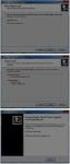 Chcielibyśmy poinformować, że wraz z wypuszczeniem kolejnej pełnej wersji systemu KS-SOMED, a więc 2016.03.0.00 wdrożone zostanie zabezpieczenie przed pracą na niezabezpieczonej bazie danych. Od kilku
Chcielibyśmy poinformować, że wraz z wypuszczeniem kolejnej pełnej wersji systemu KS-SOMED, a więc 2016.03.0.00 wdrożone zostanie zabezpieczenie przed pracą na niezabezpieczonej bazie danych. Od kilku
Instrukcja użytkownika systemu medycznego
 Instrukcja użytkownika systemu medycznego raportowanie, rozliczenia z NFZ v.2014.08.001 28-08-2014 SPIS TREŚCI: 1. Logowanie do systemu... 3 2. Zmiana hasła... 4 3. Raporty... 5 4. Rozliczenia z NFZ...
Instrukcja użytkownika systemu medycznego raportowanie, rozliczenia z NFZ v.2014.08.001 28-08-2014 SPIS TREŚCI: 1. Logowanie do systemu... 3 2. Zmiana hasła... 4 3. Raporty... 5 4. Rozliczenia z NFZ...
Instrukcja importu deklaracji pacjentów. do dreryka
 Instrukcja importu deklaracji pacjentów do dreryka Jeżeli posiadasz plik sprawozdań do NFZ w formacie XML/PDX lub POZ, czytaj: Rozdział 1. - Import deklaracji z formatów XML/PDX oraz POZ Jeżeli używasz
Instrukcja importu deklaracji pacjentów do dreryka Jeżeli posiadasz plik sprawozdań do NFZ w formacie XML/PDX lub POZ, czytaj: Rozdział 1. - Import deklaracji z formatów XML/PDX oraz POZ Jeżeli używasz
9.5 Rozliczanie zaopatrzenia w przedmioty ortopedyczne i środki pomocnicze
 Po zakończeniu prac z listą raportów zwrotnych naleŝy kliknąć w przycisk opcji Powrót do listy raportów. Opcja ta spowoduje przywrócenie głównego okna obszaru Sprawozdawczość. 9.5 Rozliczanie zaopatrzenia
Po zakończeniu prac z listą raportów zwrotnych naleŝy kliknąć w przycisk opcji Powrót do listy raportów. Opcja ta spowoduje przywrócenie głównego okna obszaru Sprawozdawczość. 9.5 Rozliczanie zaopatrzenia
PODSTAWOWY PROGRAM ŚWIADCZENIODAWCY KS-PPS WINDOWS
 PODSTAWOWY PROGRAM ŚWIADCZENIODAWCY KS-PPS WINDOWS Rozliczenia z NFZ Katowice 2006 2153PI02.00 Producent programu: Przedsiębiorstwo Informatyczne KAMSOFT ul. 1 Maja 133 40-235 Katowice Telefon: (0-32)
PODSTAWOWY PROGRAM ŚWIADCZENIODAWCY KS-PPS WINDOWS Rozliczenia z NFZ Katowice 2006 2153PI02.00 Producent programu: Przedsiębiorstwo Informatyczne KAMSOFT ul. 1 Maja 133 40-235 Katowice Telefon: (0-32)
Kalipso wywiady środowiskowe
 Kalipso wywiady środowiskowe Instrukcja obsługi INFO-R Spółka Jawna - 2017 43-430 Pogórze, ul. Baziowa 29, tel. (33) 479 93 29, (33) 479 93 89 fax: (33) 853 04 06 e-mail: admin@ops.strefa.pl Spis treści:
Kalipso wywiady środowiskowe Instrukcja obsługi INFO-R Spółka Jawna - 2017 43-430 Pogórze, ul. Baziowa 29, tel. (33) 479 93 29, (33) 479 93 89 fax: (33) 853 04 06 e-mail: admin@ops.strefa.pl Spis treści:
REJESTRACJA, LOGOWANIE I USTAWIENIA PROFILU
 ZUS PRZEZ INTERNET KROK PO KROKU REJESTRACJA, LOGOWANIE I USTAWIENIA PROFILU REJESTRACJA I LOGOWANIE DLA ŚWIADCZENIOBIORCÓW DLA UBEZPIECZONYCH DLA PŁATNIKÓW SKŁADEK REJESTRACJA Rejestracja na Platformie
ZUS PRZEZ INTERNET KROK PO KROKU REJESTRACJA, LOGOWANIE I USTAWIENIA PROFILU REJESTRACJA I LOGOWANIE DLA ŚWIADCZENIOBIORCÓW DLA UBEZPIECZONYCH DLA PŁATNIKÓW SKŁADEK REJESTRACJA Rejestracja na Platformie
MEDIS_EWUS_AUTOMAT SYSTEM KS MEDIS: AUTOMAT EWUŚ Wydanie: 1.0 Data wydania: Marzec 2013 Strona/stron: 1/5
 Automat ewuś DOKUMENTACJA PROCESU WDROŻENIA SYSTEMU Wydanie: 1.0 Data wydania: Marzec 2013 Strona/stron: 1/5 W systemie dodany został mechanizm automatycznej weryfikacji statusu ubezpieczenie pacjentów
Automat ewuś DOKUMENTACJA PROCESU WDROŻENIA SYSTEMU Wydanie: 1.0 Data wydania: Marzec 2013 Strona/stron: 1/5 W systemie dodany został mechanizm automatycznej weryfikacji statusu ubezpieczenie pacjentów
Dokument opisuje sposób postępowania prowadzący do wysłania deklaracji VAT, PIT lub CIT drogą elektroniczną za pomocą funkcji systemu ADA modułu FK.
 FK - EDeklaracje Dokument opisuje sposób postępowania prowadzący do wysłania deklaracji VAT, PIT lub CIT drogą elektroniczną za pomocą funkcji systemu ADA modułu FK. W założeniu przyjęto, iż użytkownik
FK - EDeklaracje Dokument opisuje sposób postępowania prowadzący do wysłania deklaracji VAT, PIT lub CIT drogą elektroniczną za pomocą funkcji systemu ADA modułu FK. W założeniu przyjęto, iż użytkownik
S P I S T R E Ś C I. Instrukcja obsługi
 S P I S T R E Ś C I Instrukcja obsługi 1. Podstawowe informacje o programie.................................................................................... 2 2. Instalacja programu.....................................................................................................
S P I S T R E Ś C I Instrukcja obsługi 1. Podstawowe informacje o programie.................................................................................... 2 2. Instalacja programu.....................................................................................................
Instrukcja obsługi portalu wersja dla aptek. Logowanie do portalu:
 Instrukcja obsługi portalu wersja dla aptek Logowanie do portalu: Aby zainicjować serwis www, należy uruchomić przeglądarkę internetowa (np. Internet Explorer, Mozilla Firefox itp.) i w pasku adresu przeglądarki
Instrukcja obsługi portalu wersja dla aptek Logowanie do portalu: Aby zainicjować serwis www, należy uruchomić przeglądarkę internetowa (np. Internet Explorer, Mozilla Firefox itp.) i w pasku adresu przeglądarki
Aplikacja npodpis do obsługi certyfikatu
 BANK SPÓŁDZIELCZY w Witkowie Aplikacja npodpis do obsługi certyfikatu (instrukcja użytkownika) Wersja 05 http://www.ib.bswitkowo.pl I. Słownik pojęć dalej zwana aplikacją; Internet Banking dla Firm dalej
BANK SPÓŁDZIELCZY w Witkowie Aplikacja npodpis do obsługi certyfikatu (instrukcja użytkownika) Wersja 05 http://www.ib.bswitkowo.pl I. Słownik pojęć dalej zwana aplikacją; Internet Banking dla Firm dalej
PORTAL PACJENTA CONCIERGE
 PORTAL PACJENTA CONCIERGE Podręcznik użytkownika Streszczenie Niniejszy dokument stanowi opis funkcji i procesów przeprowadzanych przez pacjenta w ramach systemu Concierge. Spis treści 1 Słownik pojęć...
PORTAL PACJENTA CONCIERGE Podręcznik użytkownika Streszczenie Niniejszy dokument stanowi opis funkcji i procesów przeprowadzanych przez pacjenta w ramach systemu Concierge. Spis treści 1 Słownik pojęć...
INSTRUKCJA POBIERANIA ZAŚWIADCZEŃ ELEKTRONICZNYCH
 INSTRUKCJA POBIERANIA ZAŚWIADCZEŃ ELEKTRONICZNYCH Dostęp do zaświadczeń elektronicznych jest możliwy dla czynnych członków izby, po zalogowaniu się do PORTALU PIIB znajdującego się na stronie Polskiej
INSTRUKCJA POBIERANIA ZAŚWIADCZEŃ ELEKTRONICZNYCH Dostęp do zaświadczeń elektronicznych jest możliwy dla czynnych członków izby, po zalogowaniu się do PORTALU PIIB znajdującego się na stronie Polskiej
UWAGA BARDZO WAŻNE PROSIMY O ZWRÓCENIE NA TO SZCZEGÓLNEJ UWAGI
 Załącznik nr 1 do komunikatu Materiał pomocniczy dotyczący sposobu wydrukowania załącznika/specyfikacji do faktury/rachunku przy pomocy aplikacji Portal Świadczeniodawcy przeznaczony dla Świadczeniodawców
Załącznik nr 1 do komunikatu Materiał pomocniczy dotyczący sposobu wydrukowania załącznika/specyfikacji do faktury/rachunku przy pomocy aplikacji Portal Świadczeniodawcy przeznaczony dla Świadczeniodawców
mmedica- zakres obsługi JGP w AOS.
 mmedica- zakres obsługi JGP w AOS. Od 01.07.2011 Narodowy Fundusz Zdrowia wprowadza w ambulatoryjnej opiece specjalistycznej rozliczanie za pomocą systemu JGP. Zmiany wynikają z zarzadzenia 029/2011/DSOZ
mmedica- zakres obsługi JGP w AOS. Od 01.07.2011 Narodowy Fundusz Zdrowia wprowadza w ambulatoryjnej opiece specjalistycznej rozliczanie za pomocą systemu JGP. Zmiany wynikają z zarzadzenia 029/2011/DSOZ
Instrukcja dodawania recept dla pielęgniarek i położnych. Dodawanie recept
 Instrukcja dodawania recept dla pielęgniarek i położnych W systemie Medicus On-Line została dodana możliwość wystawiania pełnej recepty dla pielęgniarek i położnych zgodnie z Rozporządzeniem Ministra Zdrowia
Instrukcja dodawania recept dla pielęgniarek i położnych W systemie Medicus On-Line została dodana możliwość wystawiania pełnej recepty dla pielęgniarek i położnych zgodnie z Rozporządzeniem Ministra Zdrowia
koncepcja funkcjonowania
 Trzy loga tutaj koncepcja funkcjonowania wystawienie 1. Weryfikacja 2. Zapis 3. Utworzenie kodu dostępowego Pracownik medyczny wystawia i cyfrowo podpisuje e-receptę (podpis ZUS, profil zaufany, podpis
Trzy loga tutaj koncepcja funkcjonowania wystawienie 1. Weryfikacja 2. Zapis 3. Utworzenie kodu dostępowego Pracownik medyczny wystawia i cyfrowo podpisuje e-receptę (podpis ZUS, profil zaufany, podpis
e-zla elektroniczne zwolnienia lekarskie Przekonaj się, że warto
 elektroniczne zwolnienia lekarskie Przekonaj się, że warto Ważne terminy wynikające z przepisów Od 1 stycznia 2016 r. lekarze mają możliwość wystawiania zaświadczeń lekarskich w formie dokumentu elektronicznego
elektroniczne zwolnienia lekarskie Przekonaj się, że warto Ważne terminy wynikające z przepisów Od 1 stycznia 2016 r. lekarze mają możliwość wystawiania zaświadczeń lekarskich w formie dokumentu elektronicznego
Instrukcja rejestracji etapu leczenia dla karty wydanej w SZP: w momencie stwierdzenia nowotworu z powodu zmiany świadczeniodawcy AP DILO
 Instrukcja rejestracji etapu leczenia dla karty wydanej w SZP: w momencie stwierdzenia nowotworu z powodu zmiany świadczeniodawcy AP DILO Portal SZOI Katowice, styczeń 2018 Spis treści 1. Rejestracja etapu
Instrukcja rejestracji etapu leczenia dla karty wydanej w SZP: w momencie stwierdzenia nowotworu z powodu zmiany świadczeniodawcy AP DILO Portal SZOI Katowice, styczeń 2018 Spis treści 1. Rejestracja etapu
Program do elektronicznej wymiany danych pomiędzy świadczeniodawcami a Narodowym Funduszem Zdrowia KS-SWD
 Program do elektronicznej wymiany danych pomiędzy świadczeniodawcami a Narodowym Funduszem Zdrowia KS-SWD Zmiany dotyczące rodzaju świadczeń: Zaopatrzenie ortopedyczne i środki pomocnicze 2007.14.0.0 Katowice,
Program do elektronicznej wymiany danych pomiędzy świadczeniodawcami a Narodowym Funduszem Zdrowia KS-SWD Zmiany dotyczące rodzaju świadczeń: Zaopatrzenie ortopedyczne i środki pomocnicze 2007.14.0.0 Katowice,
Wersja wymaga wykonania aktualizacji bazy danych
 Raport Nr 34/2014 SYSTEM INFORMATYCZNY KS-SOMED'2014 WERSJA Nr 2014.03.0.00 z dnia 2014-09-30 Wersja wymaga wykonania aktualizacji bazy danych MODUŁ M11 TERMINARZ M12 ZLECENIA M21 GABINET M51 ZESTAWIENIA
Raport Nr 34/2014 SYSTEM INFORMATYCZNY KS-SOMED'2014 WERSJA Nr 2014.03.0.00 z dnia 2014-09-30 Wersja wymaga wykonania aktualizacji bazy danych MODUŁ M11 TERMINARZ M12 ZLECENIA M21 GABINET M51 ZESTAWIENIA
pue.zus.pl ZUS PRZEZ INTERNET KROK PO KROKU ZGŁOSZENIE NOWEGO PRACOWNIKA
 ZUS PRZEZ INTERNET KROK PO KROKU ZGŁOSZENIE NOWEGO PRACOWNIKA REJESTRACJA I LOGOWANIE DLA ŚWIADCZENIOBIORCÓW DLA UBEZPIECZONYCH DLA PŁATNIKÓW SKŁADEK Zaloguj się na pue.zus.pl. Przejdź do zakładki epłatnik.
ZUS PRZEZ INTERNET KROK PO KROKU ZGŁOSZENIE NOWEGO PRACOWNIKA REJESTRACJA I LOGOWANIE DLA ŚWIADCZENIOBIORCÓW DLA UBEZPIECZONYCH DLA PŁATNIKÓW SKŁADEK Zaloguj się na pue.zus.pl. Przejdź do zakładki epłatnik.
Ogólne zasady dotyczące rejestrowania danych w systemie KS-SOMED zgodnie ze sprawozdawczością do NFZ w roku 2015.
 Ogólne zasady dotyczące rejestrowania danych w systemie KS-SOMED zgodnie ze sprawozdawczością do NFZ w roku 2015. I. REJESTROWANIE DANYCH NA POTRZEBY PROWADZENIA KOLEJEK OCZEKUJĄCYCH W roku 2015 należy
Ogólne zasady dotyczące rejestrowania danych w systemie KS-SOMED zgodnie ze sprawozdawczością do NFZ w roku 2015. I. REJESTROWANIE DANYCH NA POTRZEBY PROWADZENIA KOLEJEK OCZEKUJĄCYCH W roku 2015 należy
Instrukcja użytkownika systemu medycznego
 Instrukcja użytkownika systemu medycznego ewidencja obserwacji psychologicznych (PS) i rehabilitacyjnych (RE) v.2016.07.001 25-08-2016 SPIS TREŚCI: 1. Logowanie do systemu... 3 2. Zmiana hasła... 4 3.
Instrukcja użytkownika systemu medycznego ewidencja obserwacji psychologicznych (PS) i rehabilitacyjnych (RE) v.2016.07.001 25-08-2016 SPIS TREŚCI: 1. Logowanie do systemu... 3 2. Zmiana hasła... 4 3.
Opis modułu pl.id w programie Komornik SQL-VAT
 Opis modułu pl.id w programie Komornik SQL-VAT Nazwa: KSQLVAT.INS.PL.ID.002 Data: 02.01.2017 Wersja: 1.2.0 Cel: Opis działania funkcjonalności pl.id 2016 Currenda Sp. z o.o. Spis treści 1. Opis... 3 2.
Opis modułu pl.id w programie Komornik SQL-VAT Nazwa: KSQLVAT.INS.PL.ID.002 Data: 02.01.2017 Wersja: 1.2.0 Cel: Opis działania funkcjonalności pl.id 2016 Currenda Sp. z o.o. Spis treści 1. Opis... 3 2.
PUE ZUS Wysyłka elektronicznych zapytan. Instrukcja wysyłki zapytań do ZUZ-PUE za pomocą aplikacji Komornik SQL
 PUE ZUS Wysyłka elektronicznych zapytan Instrukcja wysyłki zapytań do ZUZ-PUE za pomocą aplikacji Komornik SQL Spis treści Wysyłka elektronicznych wniosków ZUS EKS do portalu PUE ZUS... 2 Konfiguracja
PUE ZUS Wysyłka elektronicznych zapytan Instrukcja wysyłki zapytań do ZUZ-PUE za pomocą aplikacji Komornik SQL Spis treści Wysyłka elektronicznych wniosków ZUS EKS do portalu PUE ZUS... 2 Konfiguracja
Nowy sposób rozliczania VAT w transakcjach z AstraZeneca UK
 Nowy sposób rozliczania VAT w transakcjach z AstraZeneca UK W związku ze zmianą sposobu rozliczania podatku VAT, firma AstraZeneca UK będzie traktowana jak dostawca krajowy. Od 1 kwietnia 2013 roku transakcje
Nowy sposób rozliczania VAT w transakcjach z AstraZeneca UK W związku ze zmianą sposobu rozliczania podatku VAT, firma AstraZeneca UK będzie traktowana jak dostawca krajowy. Od 1 kwietnia 2013 roku transakcje
REJESTRACJA W PRZYCHODNI
 Instrukcja stanowiskowa aplikacji Medicus On-Line REJESTRACJA W PRZYCHODNI 1 Spis treści: 1. Logowanie do systemu i zmiana hasła str. 3 2. Ogólne zasady korzystania z systemu str. 4 3. Dodanie wizyty pacjentowi
Instrukcja stanowiskowa aplikacji Medicus On-Line REJESTRACJA W PRZYCHODNI 1 Spis treści: 1. Logowanie do systemu i zmiana hasła str. 3 2. Ogólne zasady korzystania z systemu str. 4 3. Dodanie wizyty pacjentowi
Instrukcja system e-wuś
 Instrukcja system e-wuś Spis: 1) UWAGA! 2) e-wuś konfiguracja 3) e-wuś Wizyty lekarskie 4) Zestawienie e-wuś 5) e-wuś Gabinet lekarski 6) e-wuś Izba przyjęć 7) e-wuś - Oddział UWAGA! Sprawdzanie pacjenta
Instrukcja system e-wuś Spis: 1) UWAGA! 2) e-wuś konfiguracja 3) e-wuś Wizyty lekarskie 4) Zestawienie e-wuś 5) e-wuś Gabinet lekarski 6) e-wuś Izba przyjęć 7) e-wuś - Oddział UWAGA! Sprawdzanie pacjenta
